Olymptrade жүйесінде тіркелгіге қалай кіруге және растауға болады
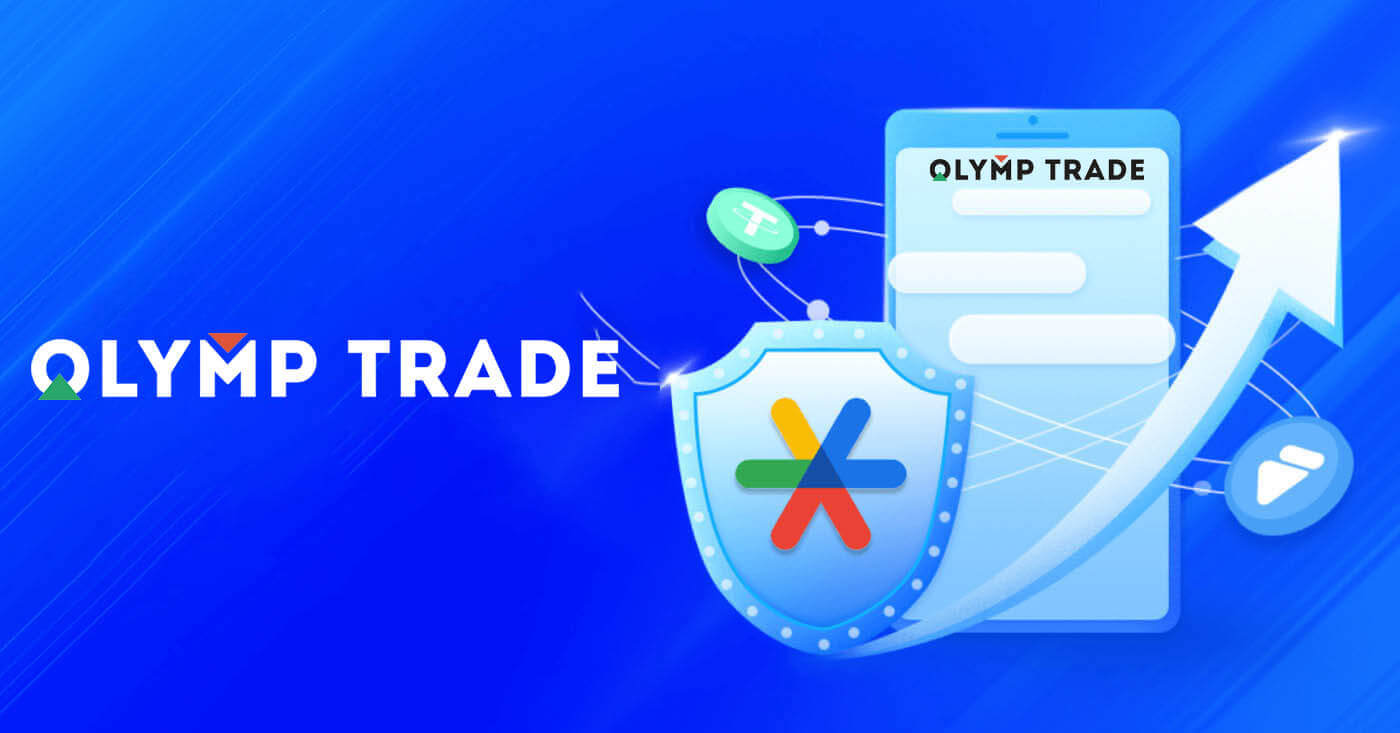
Olymptrade жүйесіне қалай кіруге болады
Olymptrade есептік жазбасына қалай кіруге болады?
- Мобильді Olymptrade қолданбасына немесе веб-сайтына өтіңіз .
- Жоғарғы оң жақ бұрыштағы «Кіру» түймесін басыңыз
- Электрондық поштаңызды және құпия сөзіңізді енгізіңіз.
- «Кіру» көк түймесін басыңыз.
- Электрондық поштаңызды ұмытып қалсаңыз, жүйеге "Apple" немесе "Google" немесе "Facebook" арқылы кіруге болады.
- Құпия сөзді ұмытып қалсаңыз, «Құпия сөзді ұмыттыңыз» түймесін басыңыз.
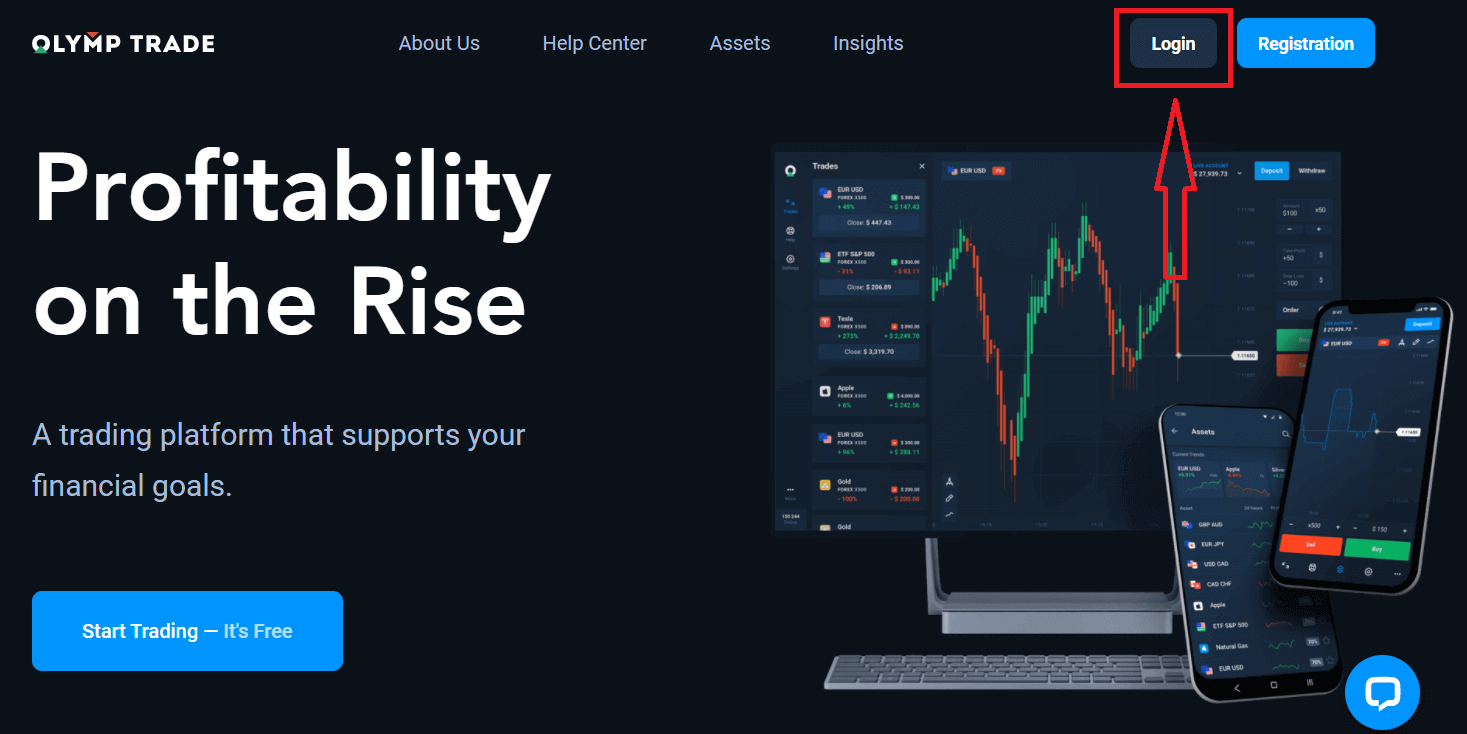
Жоғарғы оң жақ бұрыштағы «Кіру» түймесін басыңыз, жүйеге кіру формасы пайда болады.
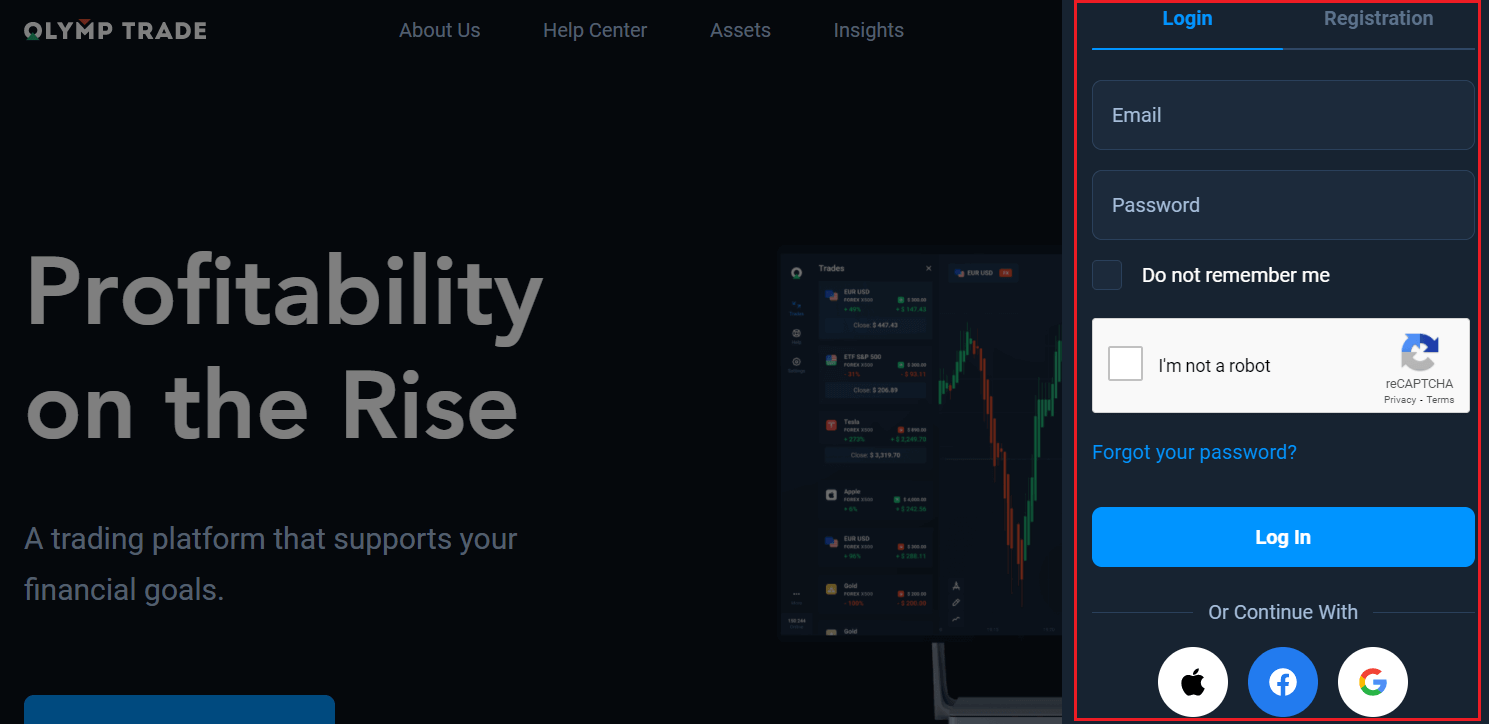
Тіркелгіңізге кіру үшін тіркелген электрондық пошта мекенжайы мен құпия сөзді енгізіңіз және «Кіру» түймесін басыңыз.
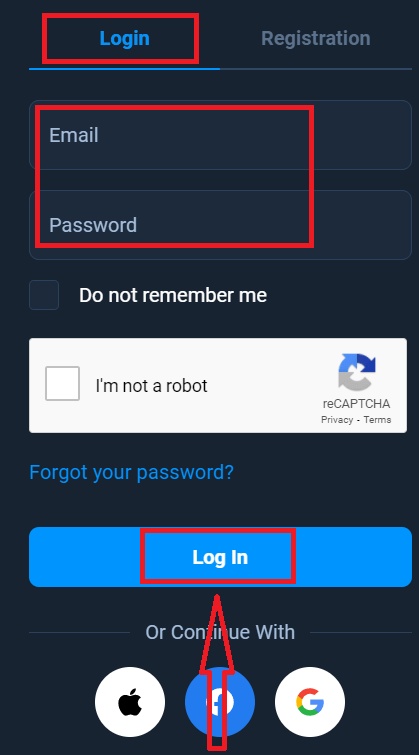
Енді сіз сауда-саттықты бастай аласыз, сізде демо-шотта $10 000 бар. Бұл платформамен танысуға, әртүрлі активтер бойынша сауда дағдыларын үйренуге және тәуекелсіз нақты уақыт диаграммасында жаңа механиканы сынауға арналған құрал, сонымен қатар депозиттен кейін нақты шотпен сауда жасай аласыз.
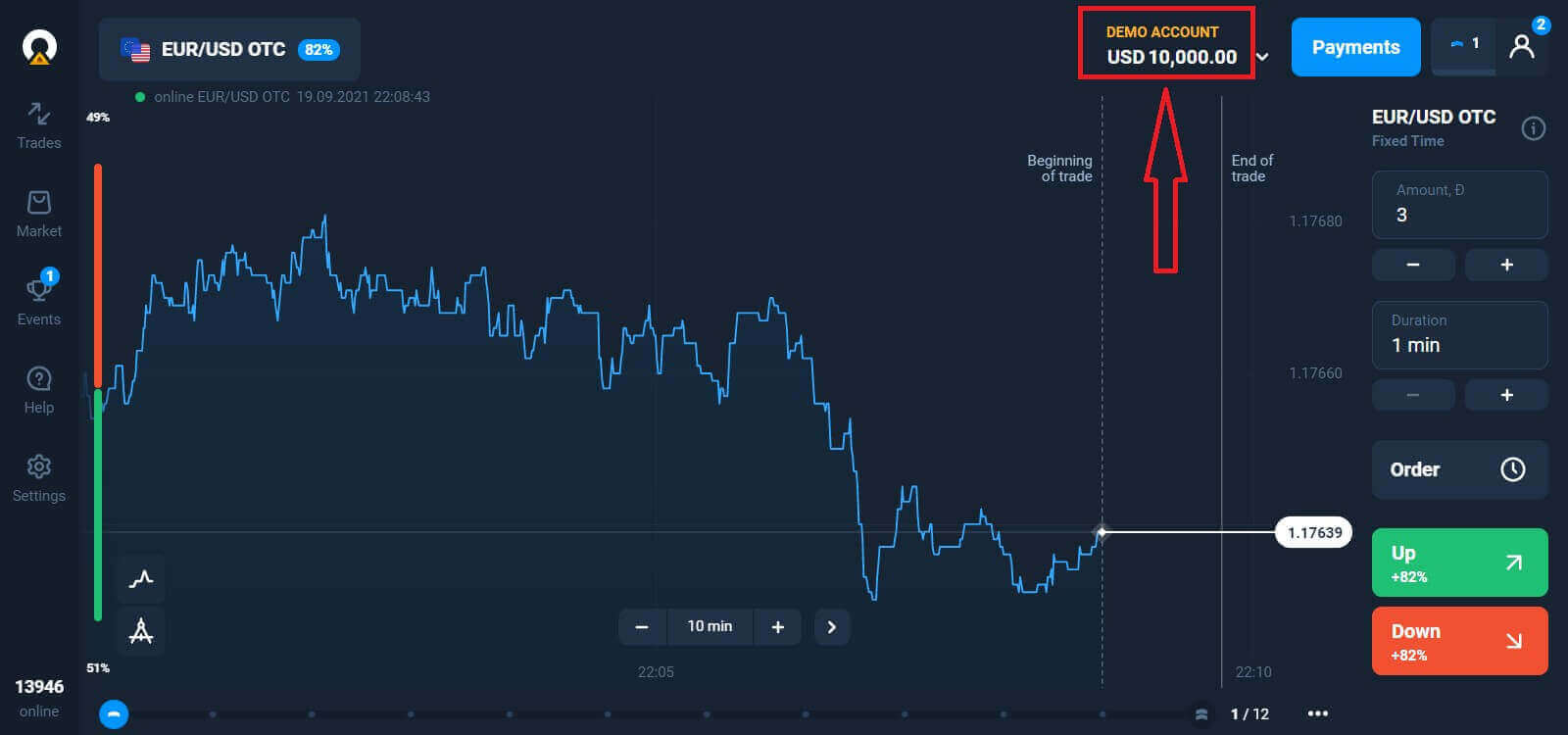
Facebook арқылы Olymptrade-ге қалай кіруге болады?
Сондай-ақ, Facebook түймесін басу арқылы жеке Facebook тіркелгіңізді пайдаланып веб-сайтқа кіруге болады. 1. Facebook түймесін басыңыз 2. Facebook жүйесіне кіру терезесі ашылады, онда сіз Facebook жүйесінде тіркелу үшін пайдаланған электрондық пошта мекенжайыңызды енгізуіңіз керек 3. Facebook тіркелгіңізден құпия сөзді енгізіңіз 4. Бір рет «Кіру» түймесін басыңыз. «Кіру» түймесін басқанда, Olymptrade келесіге рұқсат сұрайды: Сіздің атыңыз, профиль суретіңіз және электрондық пошта мекенжайыңыз. Жалғастыру түймесін басыңыз... Осыдан кейін сіз автоматты түрде Olymptrade платформасына қайта бағытталасыз.
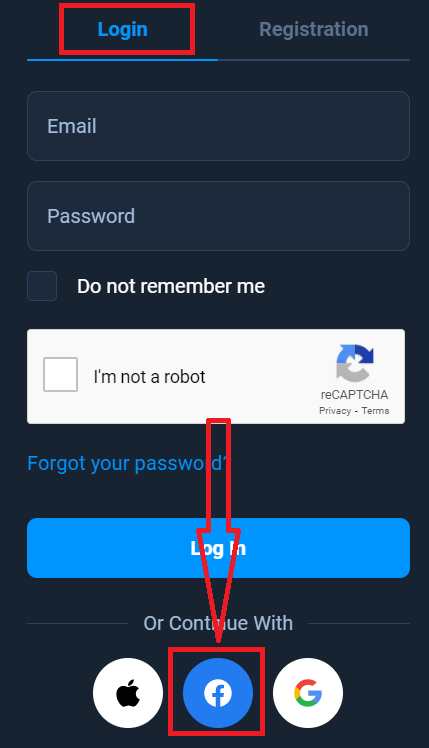
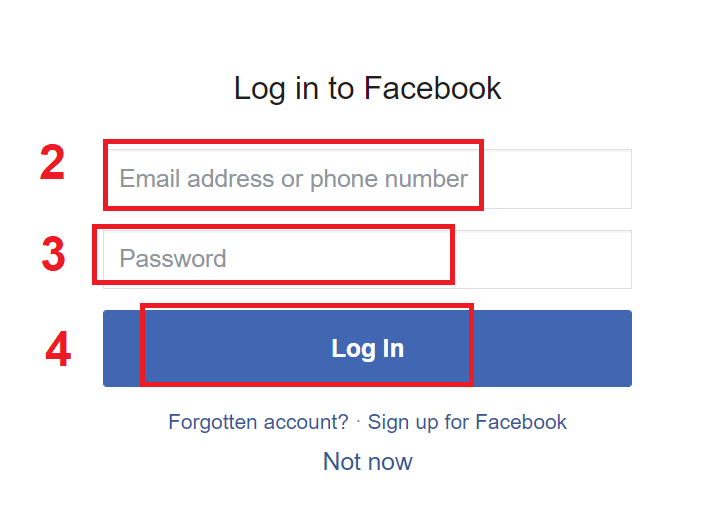
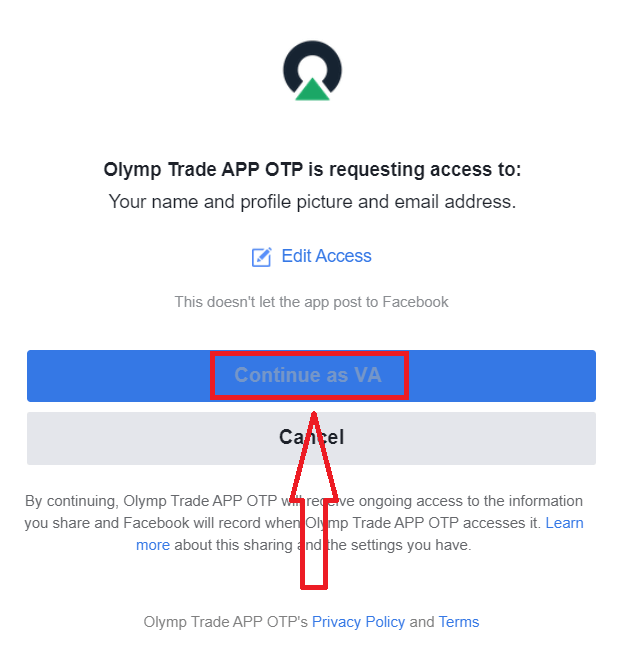
Google арқылы Olymptrade жүйесіне қалай кіруге болады?
1. Google есептік жазбасы арқылы авторизациялау үшін Google түймесін басу керек. 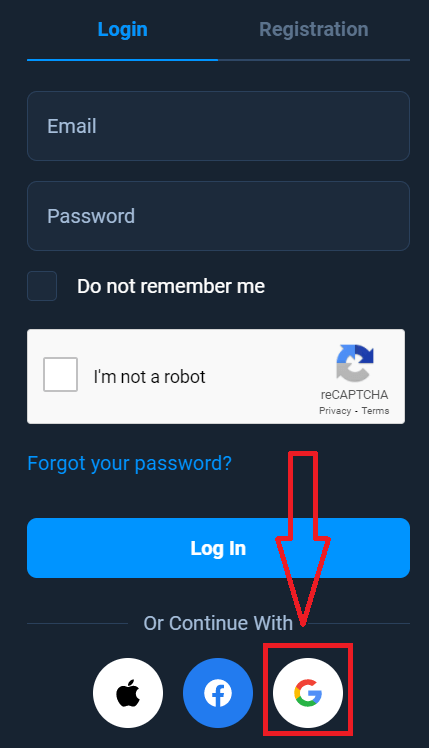
2. Содан кейін ашылатын жаңа терезеде телефон нөміріңізді немесе электрондық поштаңызды енгізіп, «Келесі» түймесін басыңыз. Жүйе терезені ашады, сізден Google есептік жазбаңыздың құпия сөзі сұралады.
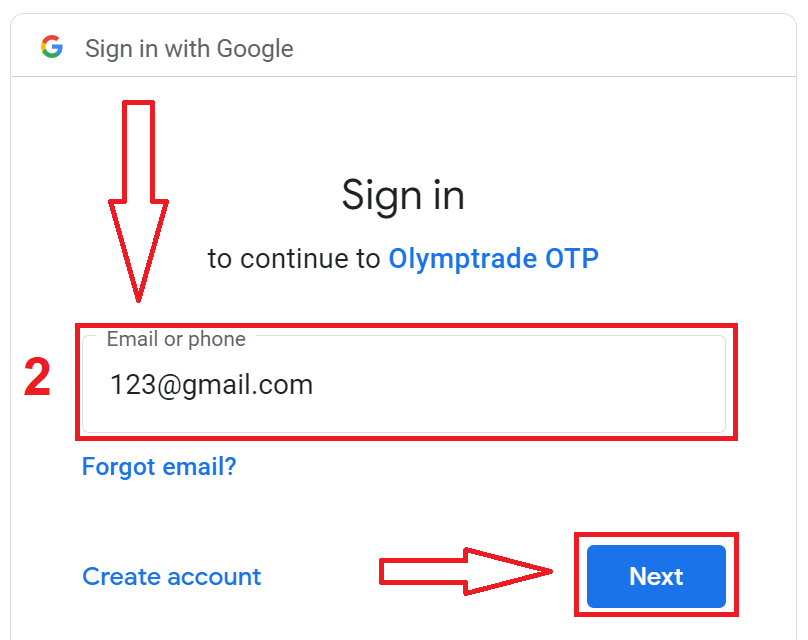
3. Содан кейін Google есептік жазбаңыздың құпия сөзін енгізіп, «Келесі» түймесін басыңыз.
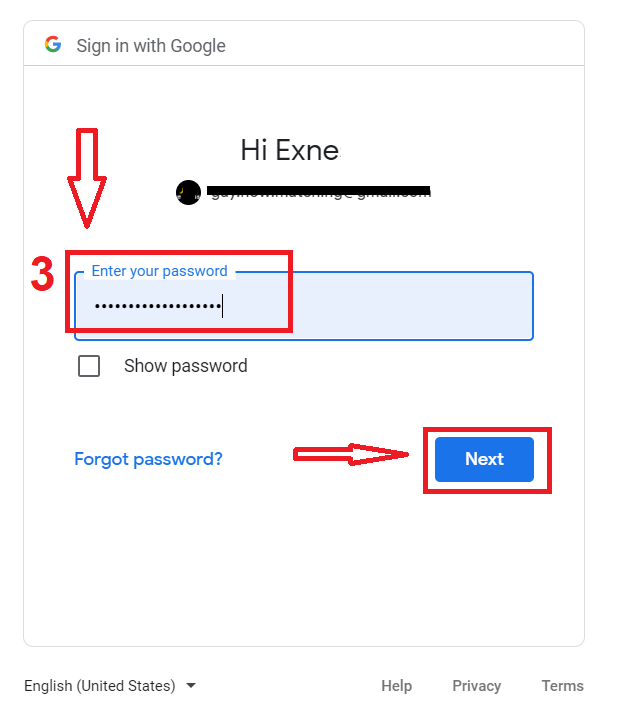
Осыдан кейін қызметтен электрондық пошта мекенжайыңызға жіберілген нұсқауларды орындаңыз. Сіз Olymptrade жеке шотыңызға кіресіз.
Apple ID арқылы Olymptrade жүйесіне қалай кіруге болады?
1. Apple ID арқылы авторизациялау үшін Apple түймесін басу керек.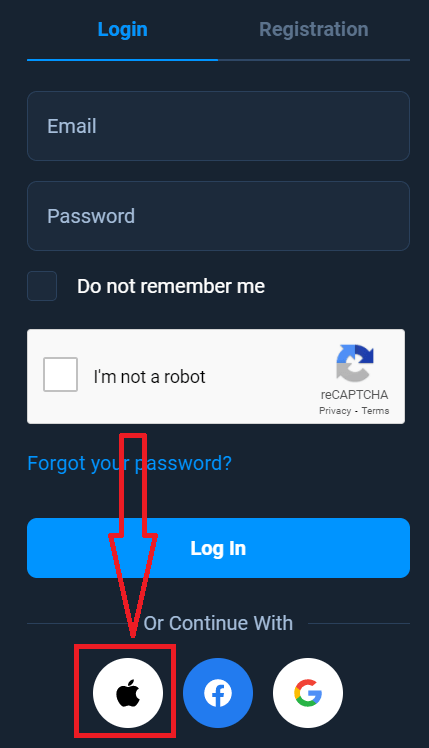
2. Содан кейін ашылатын жаңа терезеде Apple ID идентификаторыңызды енгізіп, «Келесі» түймесін басыңыз.
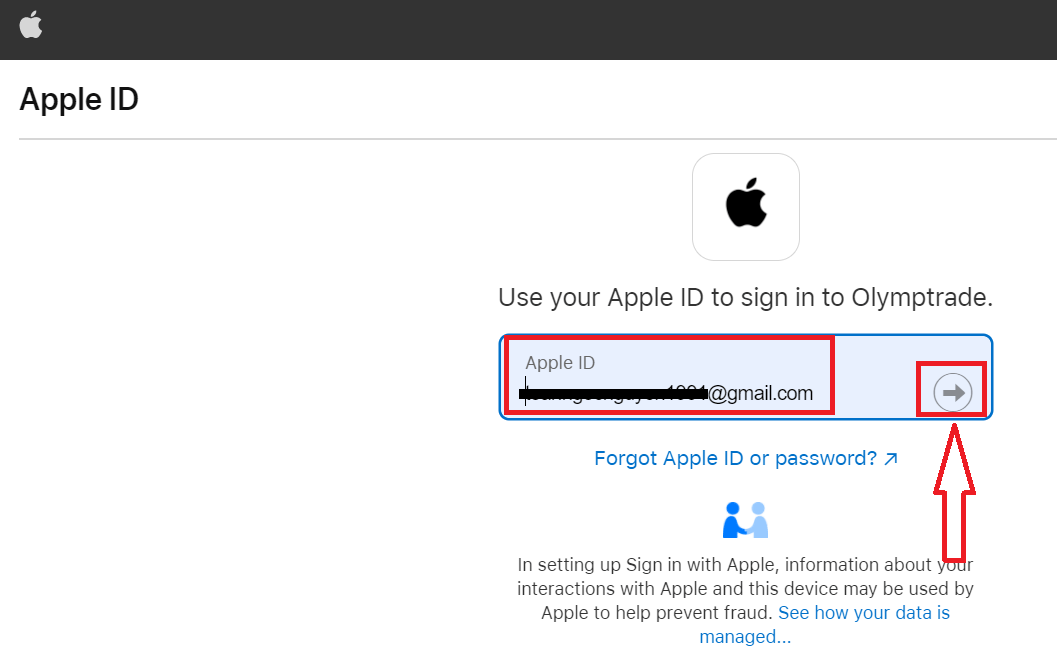
3. Содан кейін Apple ID үшін құпия сөзді енгізіп, «Келесі» түймесін басыңыз.
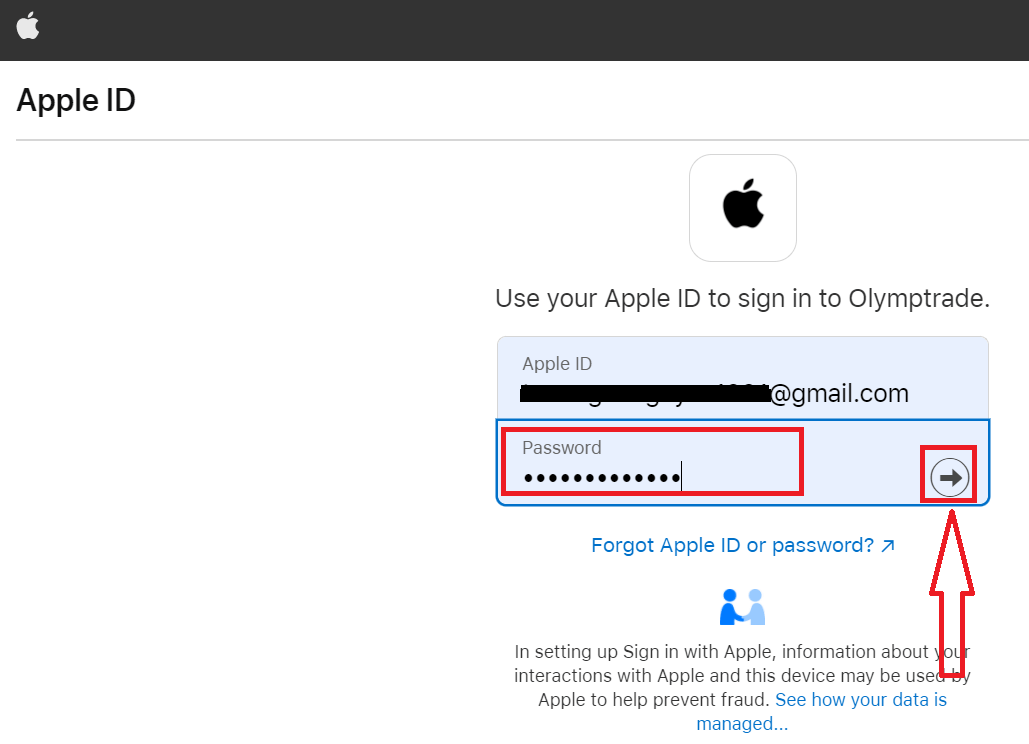
Осыдан кейін қызметтен жіберілген нұсқауларды орындаңыз және сіз Olymptrade саудасын бастай аласыз.
Olymptrade есептік жазбасынан құпия сөзді қалпына келтіру
Платформаға кіре алмасаңыз, уайымдамаңыз, сіз жай ғана қате құпия сөзді енгізген болуыңыз мүмкін. Сіз жаңасын ойлап таба аласыз. Егер сіз веб-нұсқасын пайдалансаңыз,
ол үшін «Құпия сөзді ұмыттыңыз» сілтемесін басыңыз.
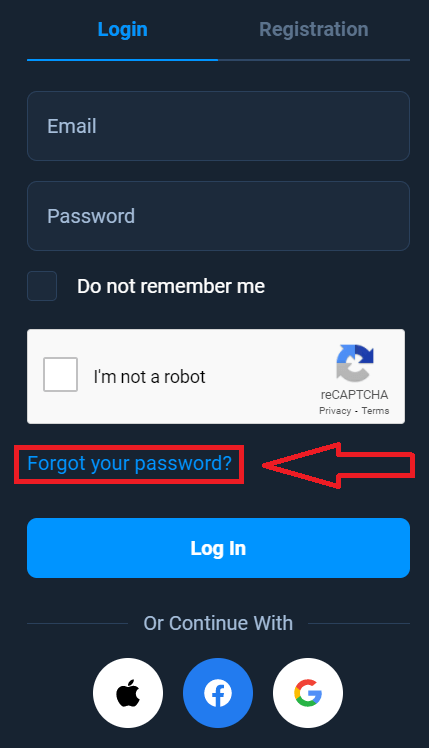
Содан кейін жүйе терезені ашады, онда сізден Olymptrade тіркелгіңіз үшін құпия сөзді қалпына келтіру сұралады. Жүйеге сәйкес электрондық пошта мекенжайын беріп, «Қалпына келтіру» түймесін басыңыз.
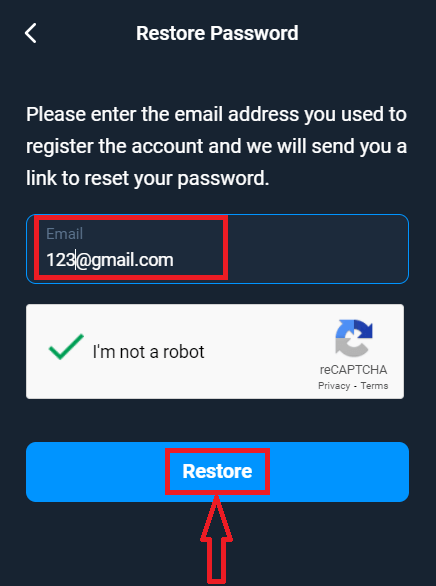
Құпия сөзді қалпына келтіру үшін осы электрондық пошта мекенжайына электрондық хат жіберілгені туралы хабарландыру ашылады.
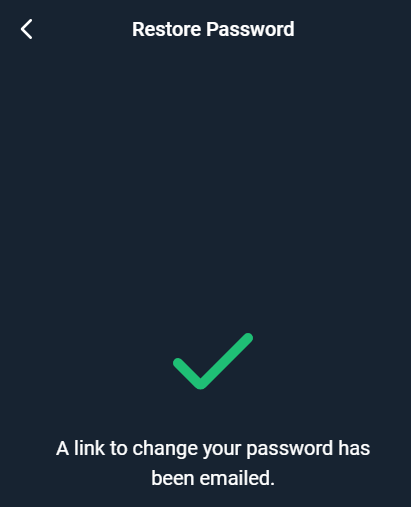
Әрі қарай электрондық поштаңыздағы хатта сізге парольді өзгерту ұсынылады. «Құпия сөзді өзгерту» түймесін басыңыз
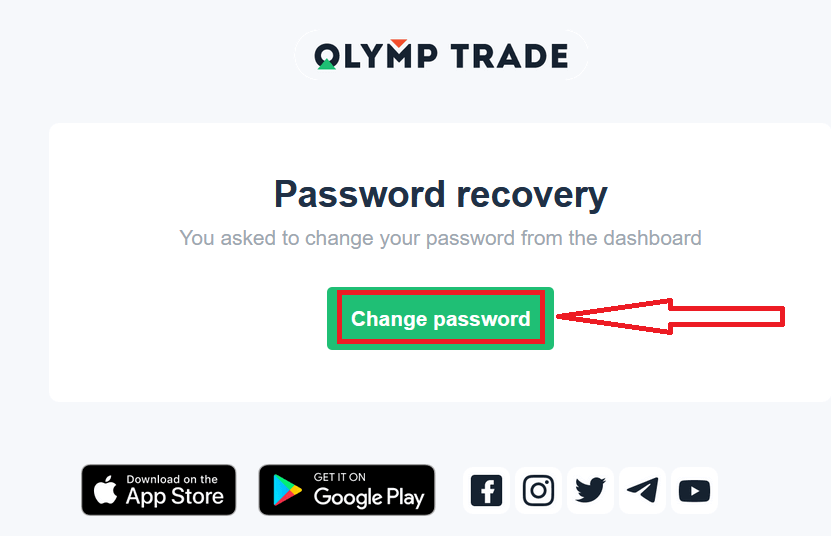
Электрондық поштадағы сілтеме сізді Olymptrade веб-сайтындағы арнайы бөлімге апарады. Мұнда жаңа құпия сөзді екі рет енгізіп, «Құпия сөзді өзгерту» түймесін басыңыз
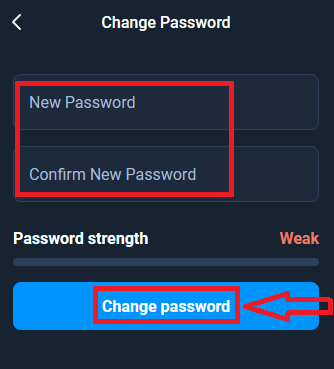
. Енді сіз Olymptrade платформасына логин мен жаңа құпия сөзді пайдаланып кіре аласыз.
Егер сіз мобильді қосымшаны пайдалансаңыз
, ол үшін «Кіру» опциясын басыңыз, содан кейін тіркелу кезінде пайдаланған электрондық поштаны енгізіңіз және «Құпия сөзіңізді ұмыттыңыз ба» сілтемесін басыңыз.
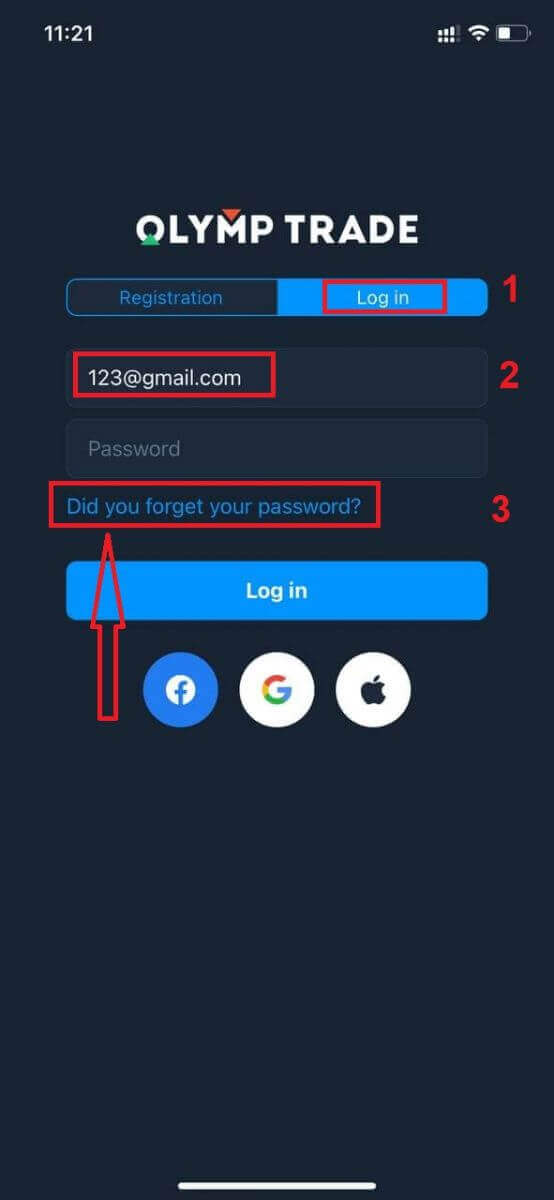
Ақпарат көрсетілген мекенжайға жіберілгені туралы хабарлама пайда болады. Содан кейін веб-бағдарлама сияқты қалған қадамдарды орындаңыз
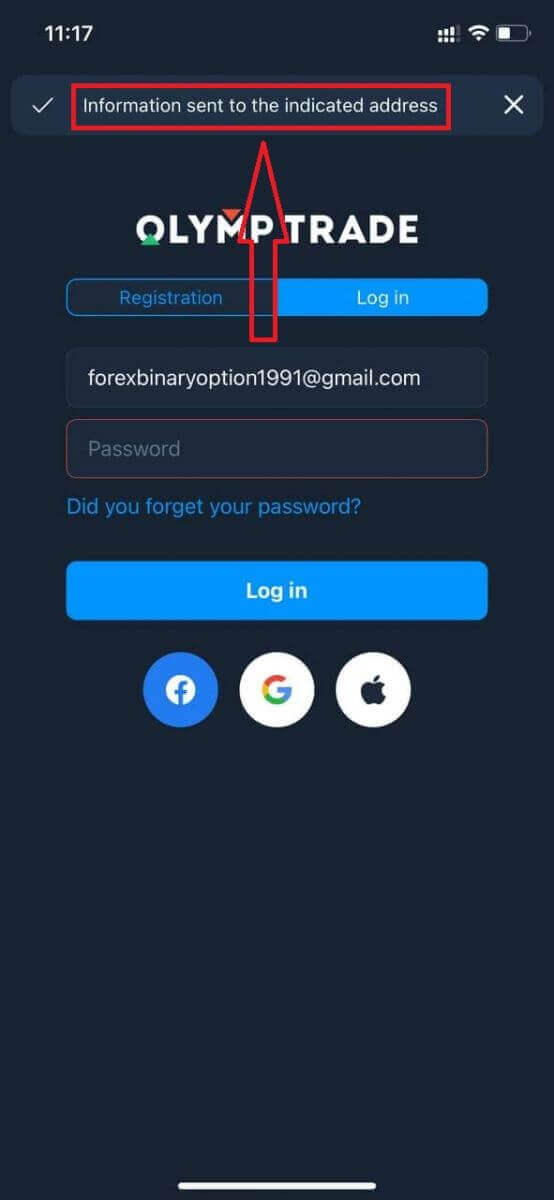
Olymptrade мобильді веб-нұсқасында жүйеге кіріңіз
Егер сіз Olymptrade сауда платформасының мобильді веб-нұсқасында сауда жасағыңыз келсе, оны оңай жасай аласыз. Бастапқыда мобильді құрылғыда браузерді ашыңыз. Осыдан кейін « olymptrade.com » іздеңіз және брокердің ресми веб-сайтына кіріңіз. 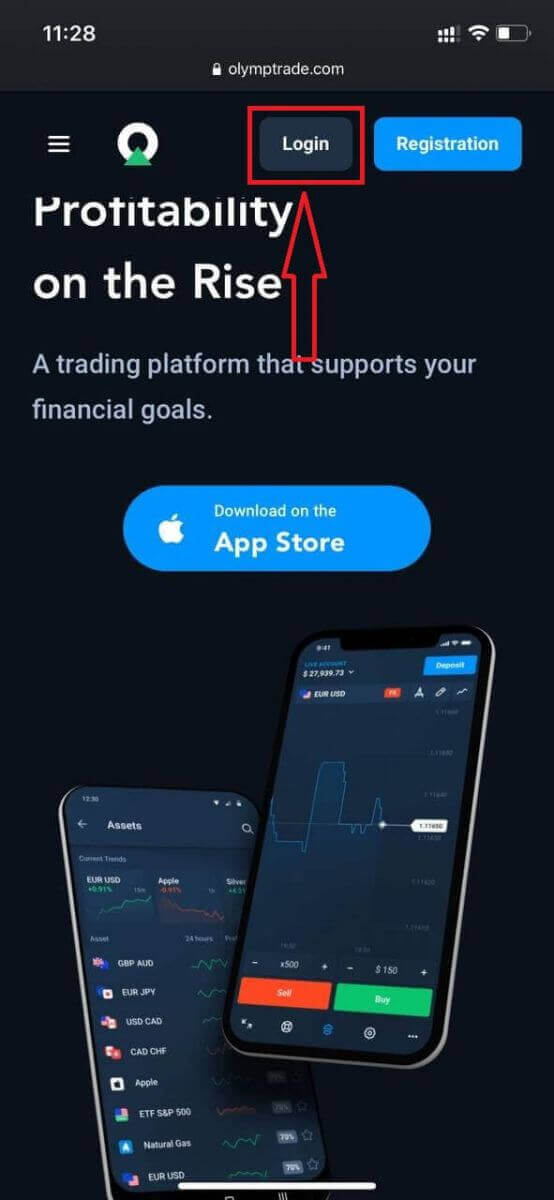
Электрондық поштаңызды және парольді енгізіңіз, содан кейін «Кіру» түймесін басыңыз.
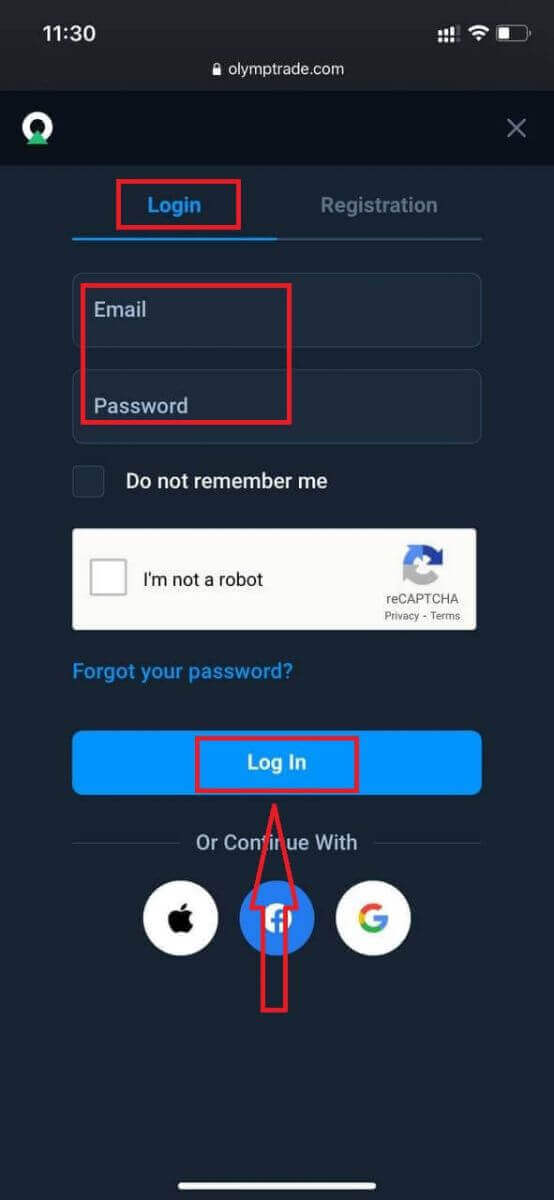
Міне, ұстаңыз! Енді сіз платформаның мобильді веб-нұсқасынан сауда жасай аласыз. Сауда платформасының мобильді веб-нұсқасы оның кәдімгі веб-нұсқасымен бірдей. Демек, сауда-саттықта және ақша аударуда қиындықтар болмайды. Сізде
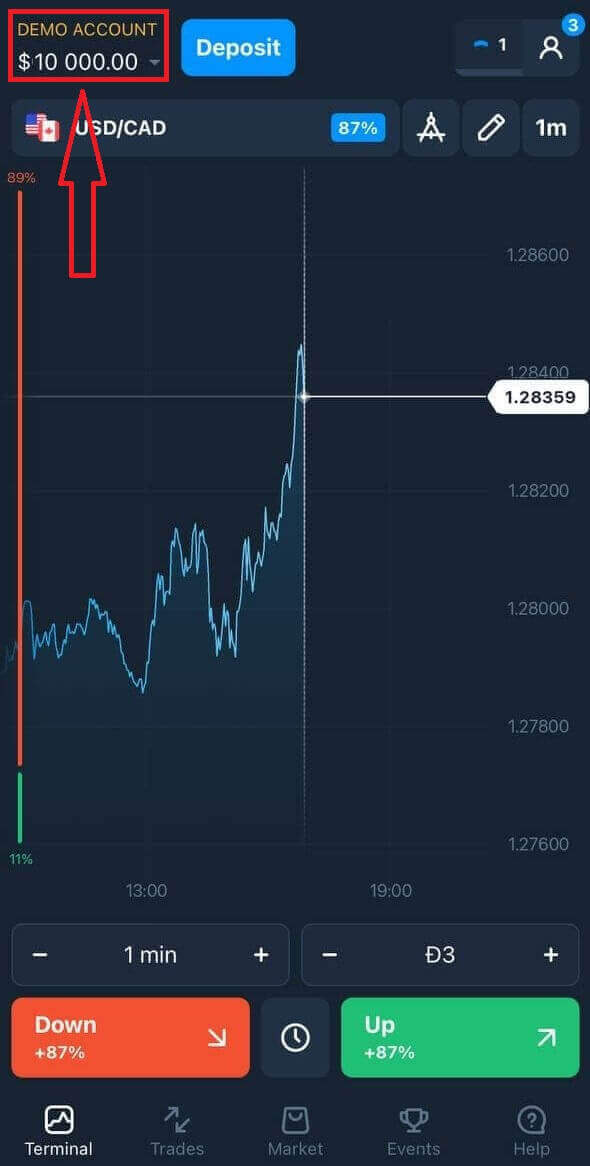
платформасында сауда жасау үшін Демо-шотта $10 000 бар.
Olymptrade iOS қолданбасына қалай кіруге болады?
iOS мобильді платформасына кіру Olymptrade веб-бағдарламасына кіруге ұқсас. Қолданбаны құрылғыңыздағы App Store дүкені арқылы жүктеп алуға болады немесе осы жерді басыңыз . Жай ғана «Olymptrade - Online Trading» қолданбасын іздеп, оны iPhone немесе iPad құрылғыңызға орнату үшін «GET» түймесін басыңыз.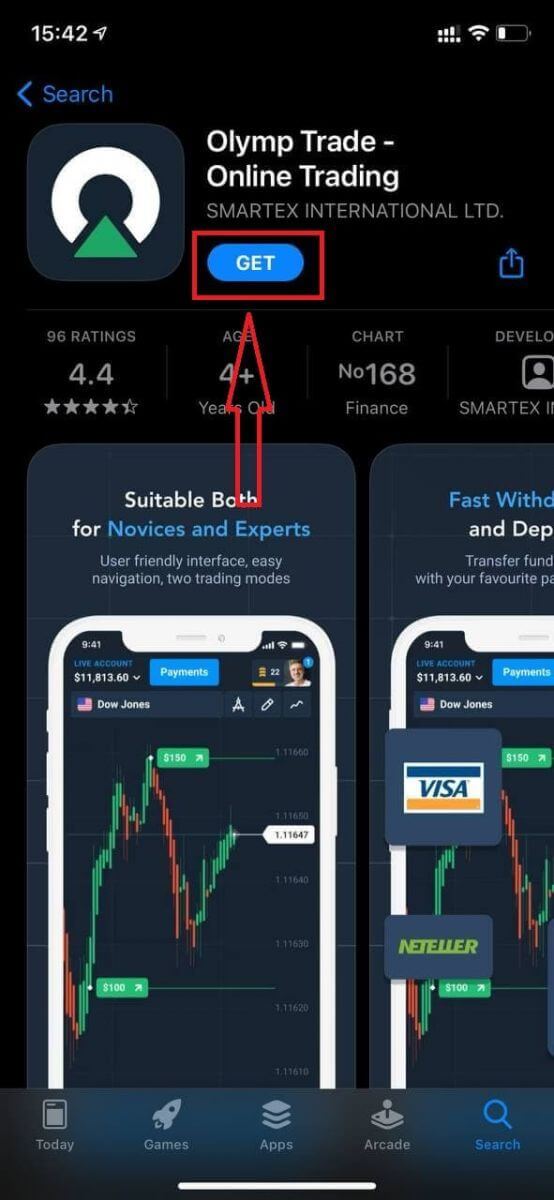
Орнатып, іске қосқаннан кейін электрондық пошта, Facebook, Google немесе Apple ID идентификаторы арқылы Olymptrade iOS мобильді қосымшасына кіруге болады. Сізге тек «Кіру» опциясын таңдау керек.
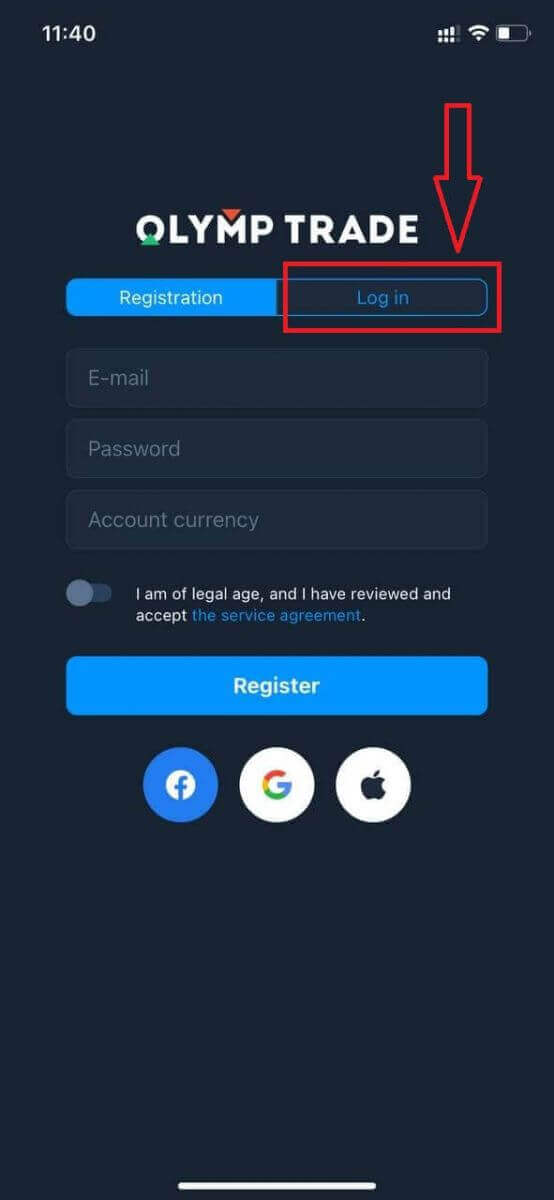
Электрондық поштаңызды және парольді енгізіңіз, содан кейін «Кіру» түймесін басыңыз.
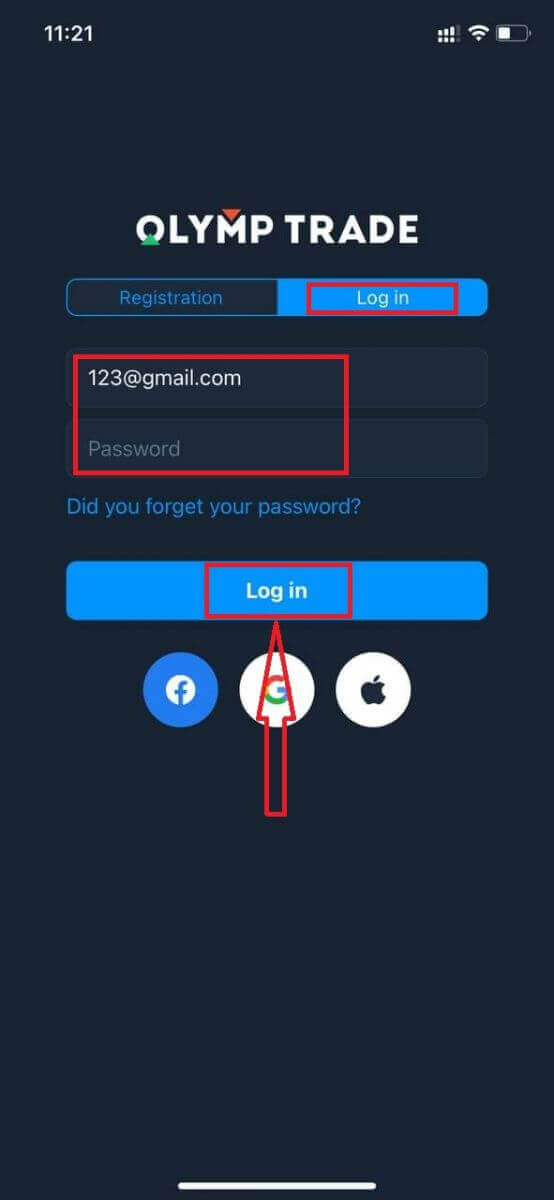
Сізде платформада сауда жасау үшін демо-шотта $10 000 бар.
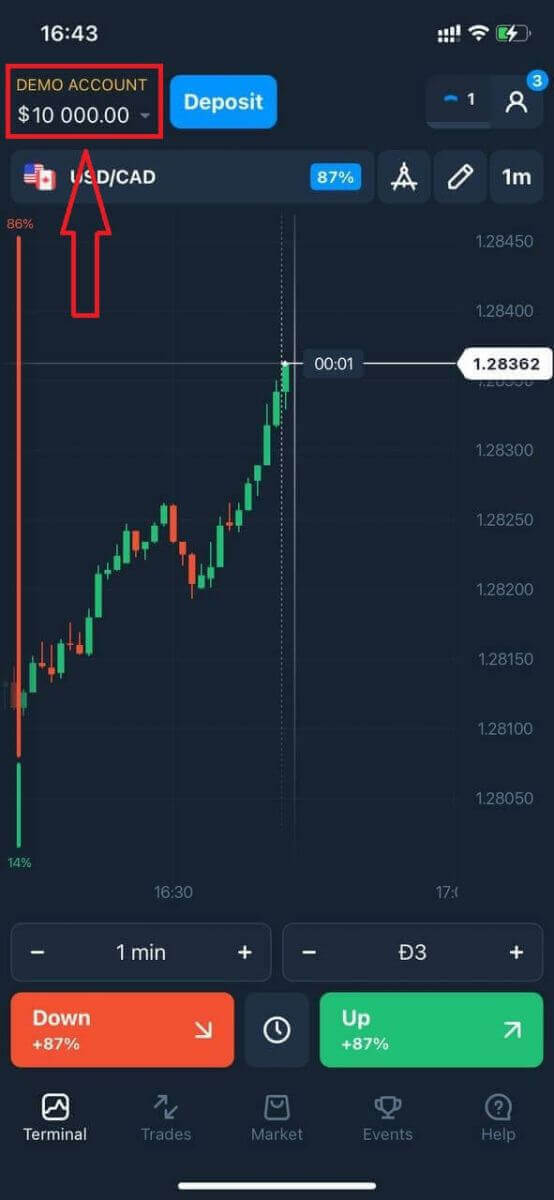
Әлеуметтік жүйеге кіру кезінде «Apple» немесе «Facebook» немесе «Google» түймесін басыңыз.
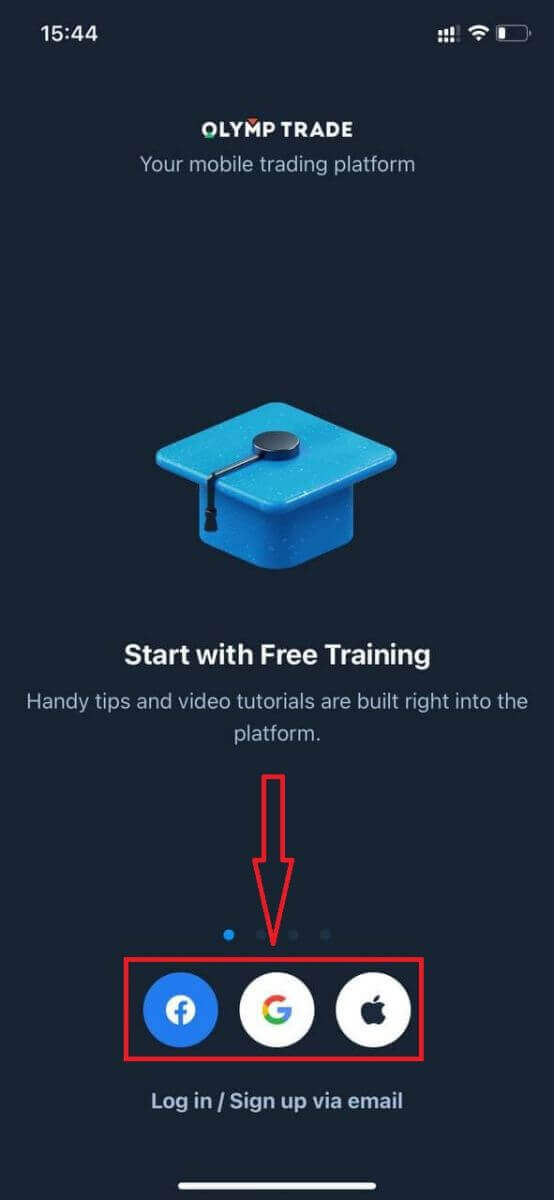
Olymptrade Android қолданбасына қалай кіруге болады?
Бұл қолданбаны табу үшін Google Play дүкеніне кіріп, "Olymptrade - Trading қолданбасы" деп іздеу керек немесе осы жерді басыңыз . 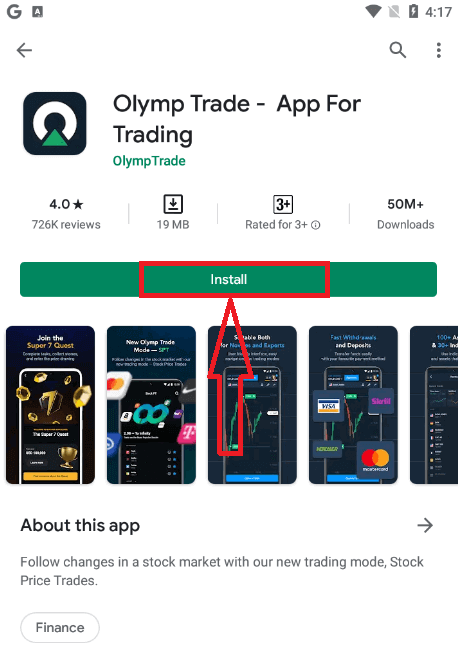
Орнатып, іске қосқаннан кейін электрондық пошта, Facebook немесе Google тіркелгісі арқылы Olymptrade Android мобильді қосымшасына кіруге болады.
IOS құрылғысындағы сияқты қадамдарды орындаңыз, «Кіру» опциясын таңдаңыз
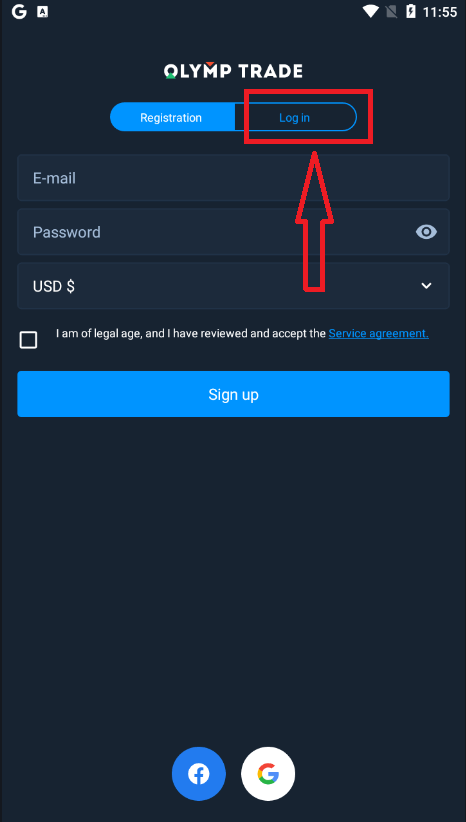
Электрондық поштаны және құпия сөзді енгізіңіз, содан кейін «Енгізу» түймесін басыңыз.
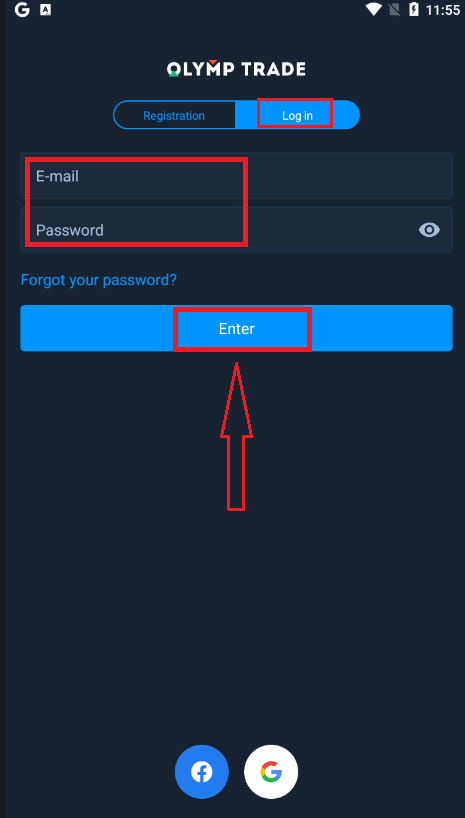
Енді сізде платформада сауда жасау үшін демо-шотта $10 000 бар.
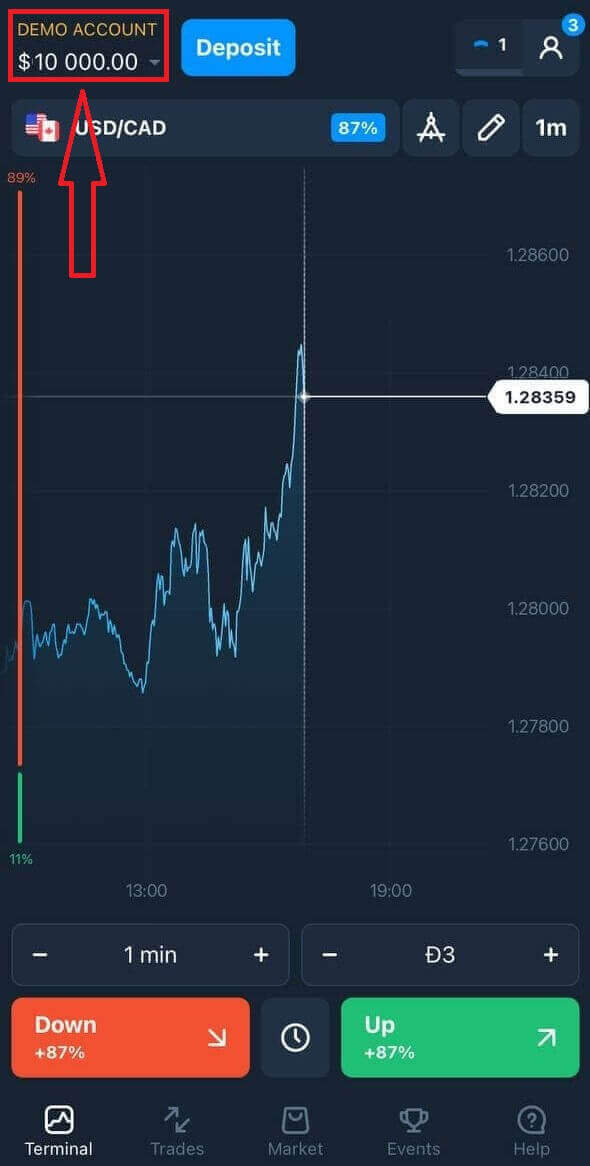
Әлеуметтік жүйеге кіру кезінде «Facebook» немесе «Google» түймесін басыңыз.
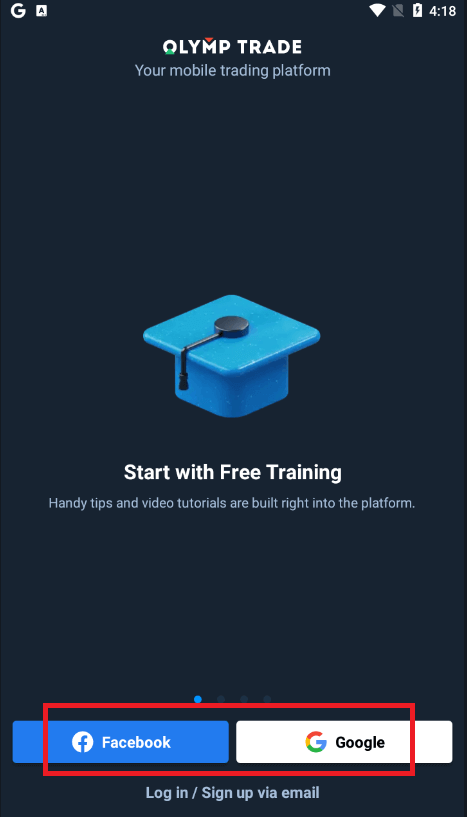
Жиі қойылатын сұрақтар (ЖҚС)
Мен Olymptrade тіркелгісінен электрондық поштаны ұмытып қалдым
Электрондық поштаңызды ұмытып қалсаңыз, Facebook немесе Gmail арқылы кіруге болады. Егер сіз бұл тіркелгілерді жасамаған болсаңыз, оларды Olymptrade веб-сайтында тіркеу кезінде жасай аласыз. Төтенше жағдайларда, егер сіз электрондық поштаңызды ұмытып қалсаңыз және Google және Facebook арқылы кіруге мүмкіндік болмаса, қолдау қызметіне хабарласуыңыз керек.
Есептік жазба валютасын қалай өзгертуге болады
Есептік жазба валютасын тек бір рет таңдауға болады. Оны уақыт өте келе өзгерту мүмкін емес.
Жаңа электрондық пошта арқылы жаңа тіркелгі жасап, қажетті валютаны таңдауға болады.
Жаңа тіркелгіні жасаған болсаңыз, ескісін блоктау үшін қолдау қызметіне хабарласыңыз.
Біздің саясатымызға сәйкес, трейдердің тек бір шоты болуы мүмкін.
Электрондық поштамды қалай өзгертуге болады
Электрондық поштаңызды жаңарту үшін қолдау көрсету тобына хабарласыңыз.
Біз трейдерлердің шоттарын алаяқтардан қорғау үшін кеңесші арқылы деректерді өзгертеміз.
Пайдаланушы тіркелгісі арқылы электрондық поштаңызды өзіңіз өзгерте алмайсыз.
Телефон нөмірімді қалай өзгертуге болады
Телефон нөміріңізді растамасаңыз, оны пайдаланушы тіркелгісінде өңдеуге болады.
Телефон нөміріңізді растасаңыз, қолдау көрсету тобына хабарласыңыз.
Olymptrade-те тіркелгіні қалай тексеруге болады
Міндетті тексеру дегеніміз не?
Жүйеден автоматтандырылған растау сұрауын алған кезде растау міндетті болады. Оны тіркеуден кейін кез келген уақытта сұрауға болады. Процесс сенімді брокерлердің көпшілігінің стандартты процедурасы болып табылады және нормативтік талаптармен белгіленеді. Тексеру процесінің мақсаты – есептік жазбаңыз бен транзакцияларыңыздың қауіпсіздігін қамтамасыз ету, сондай-ақ ақшаны жылыстатуға қарсы күрес және Тұтынушыны білу талаптарын қанағаттандыру.
Процесті аяқтау үшін растау сұрауы жіберілген күннен бастап сізде 14 күн болатынын ескеріңіз.
Тіркелгіңізді растау үшін жеке басын куәландыратын құжатты (POI), 3-D селфиді, мекенжайды растауды (POA) және төлемді растауды (POP) жүктеп салуыңыз керек. Сіз бізге барлық құжаттарды ұсынғаннан кейін ғана растау процесін бастай аламыз.
Міндетті растауды қалай аяқтаймын?
Тіркелгіңізді растау үшін жеке басыңызды растайтын құжатты (POI), 3-D селфиді, мекенжайды растауды (POA) және төлемді растауды жүктеп салуыңыз керек. Сіз бізге барлық құжаттарды ұсынғаннан кейін ғана растау процесін бастай аламыз. Процесті аяқтау үшін растау сұрауы жіберілген күннен бастап сізде 14 күн болатынын ескеріңіз.
Olymptrade есептік жазбаңызға кіріп, Тексеру бөліміне өтіп, тексеру процесінің бірнеше қарапайым қадамдарын орындаңыз.
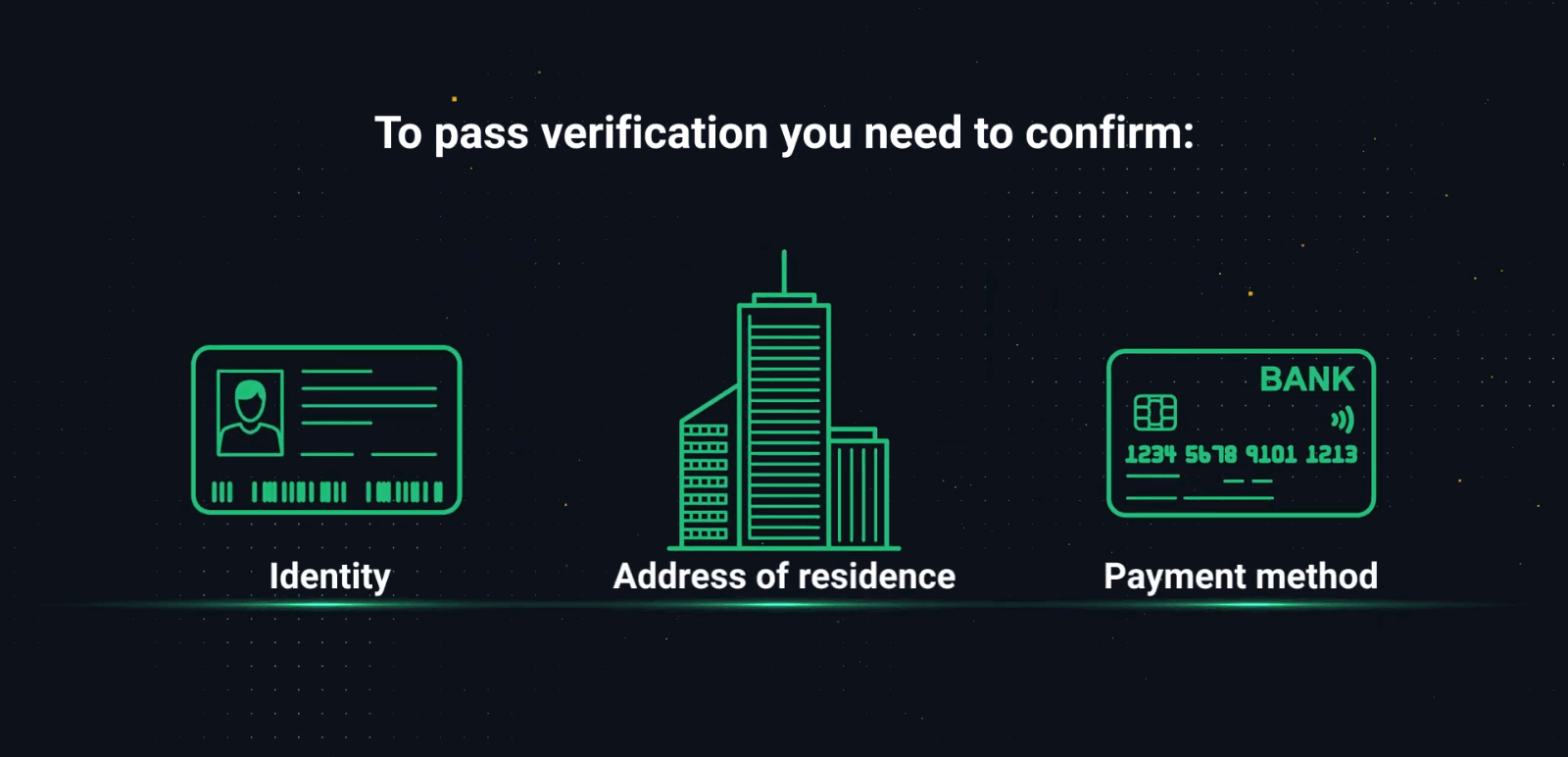
1-қадам. Жеке басын куәландыратын құжат
Сіздің POI толық аты-жөніңізді, туған күніңізді және анық фотосуретті қамтитын ресми құжат болуы керек. Түсті сканерлеу немесе төлқұжатыңыздың немесе жеке куәлігіңіздің фотосуреті жеке басты куәландыратын құжат болып табылады, бірақ сіз жүргізуші куәлігін де пайдалана аласыз. 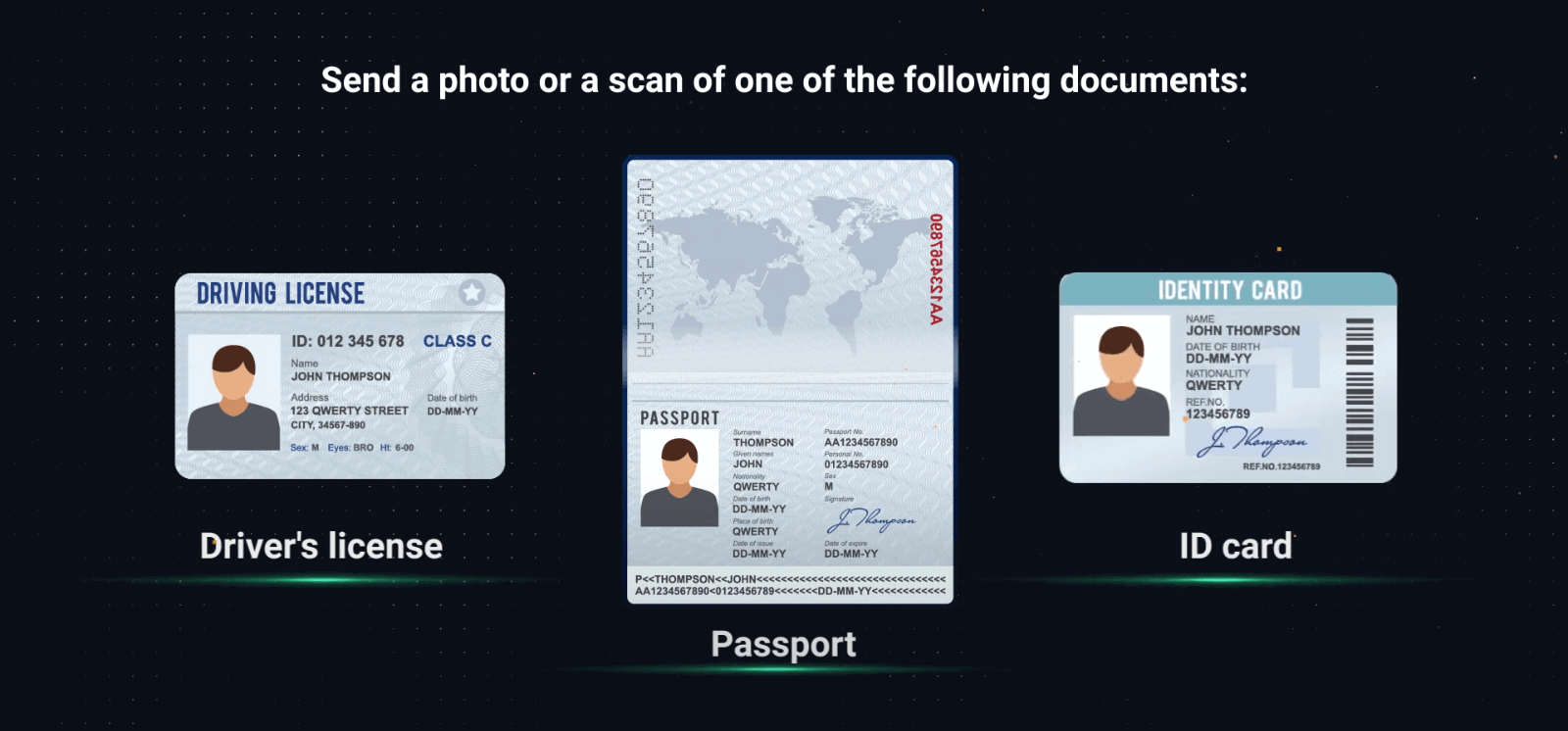
– Құжаттарды жүктеп салу кезінде барлық ақпараттың көрінетінін, фокусталуын және түсті екенін тексеріңіз.
– Фотосурет немесе сканерлеу 2 аптадан артық түсірілмеуі керек.
– Құжаттардың скриншоттары қабылданбайды.
– Қажет болса, бірнеше құжатты ұсына аласыз. Құжаттардың сапасы мен ақпаратына қойылатын барлық талаптардың сақталуын тексеріңіз.
Жарамды :
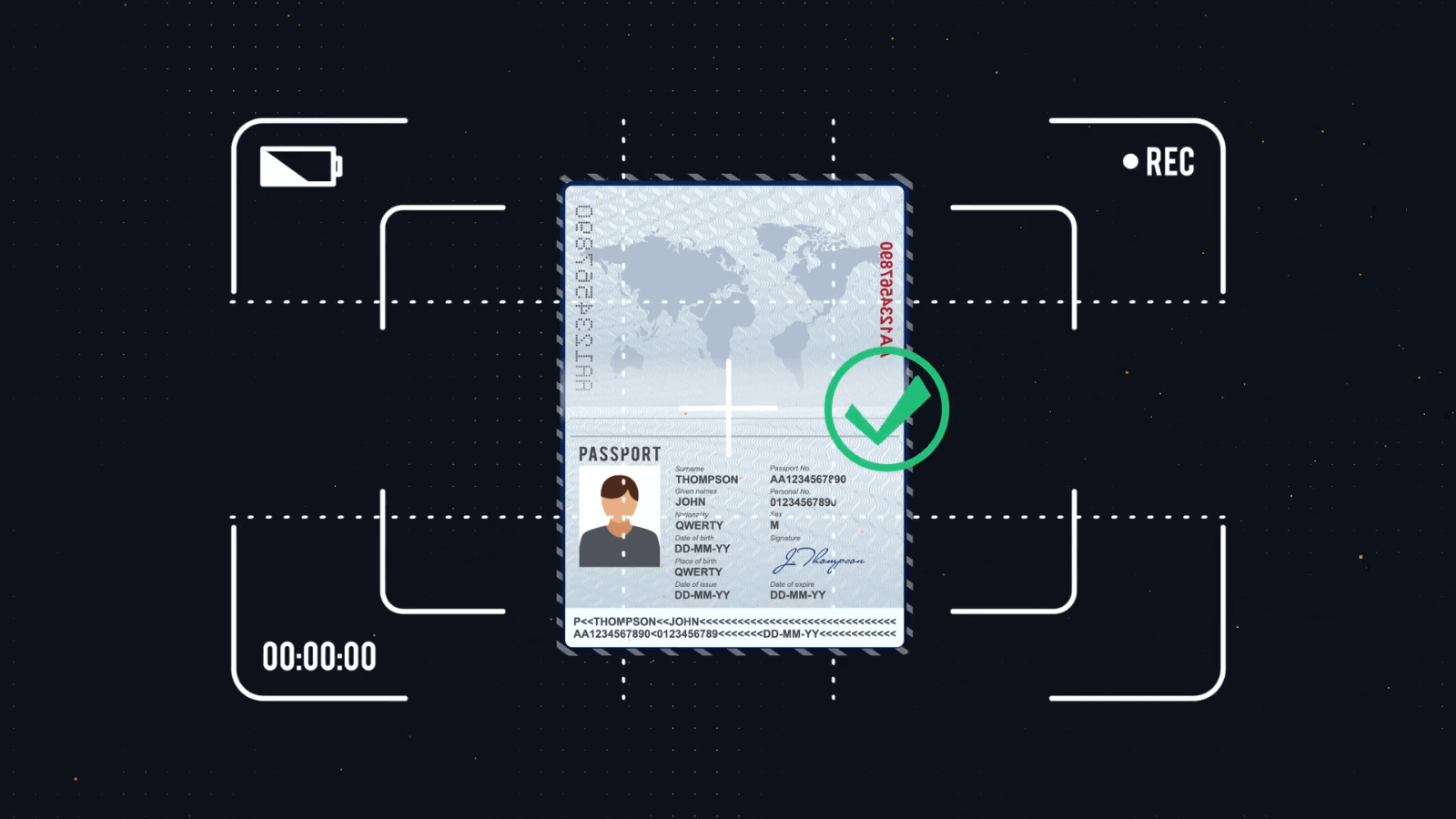
Жарамсыз : коллаждарды, скриншоттарды немесе өңделген фотосуреттерді қабылдамаймыз
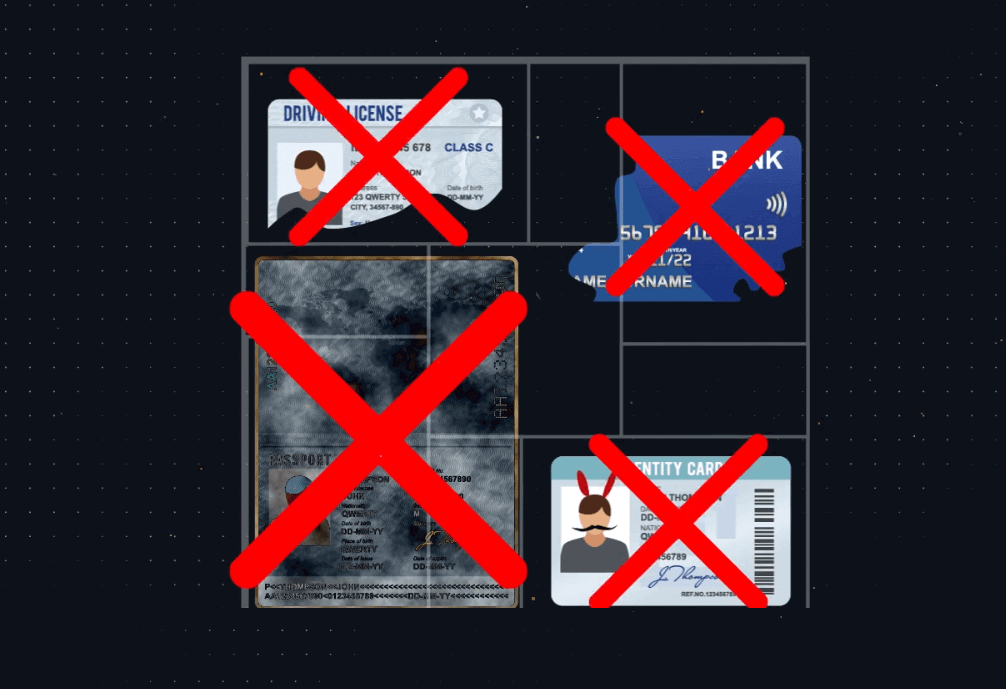
2-қадам. 3-D селфи
Түсті 3D селфи түсіру үшін сізге камера қажет болады. Сіз платформада егжей-тегжейлі нұсқауларды көресіз. 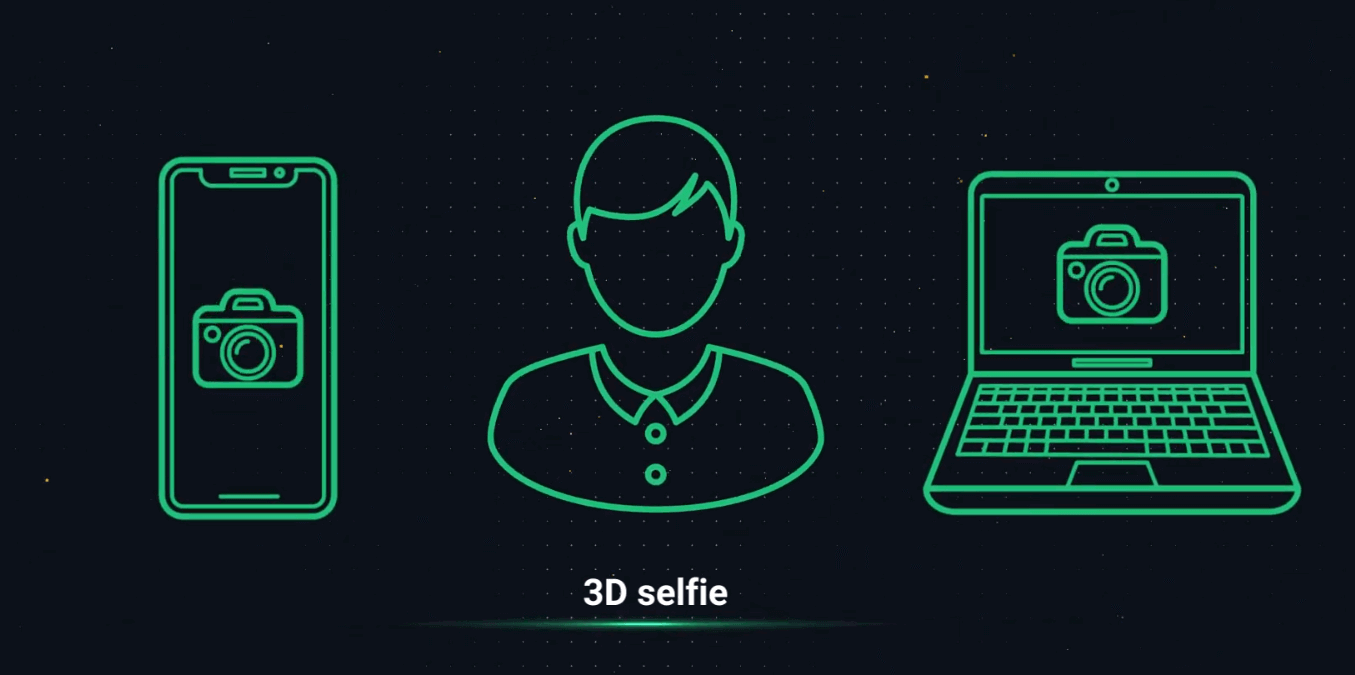
Егер қандай да бір себептермен компьютеріңіздегі камераға қол жеткізе алмасаңыз, өзіңізге SMS жіберіп, процесті телефоныңызда аяқтай аласыз. Сондай-ақ, тіркелгіңізді Olymptrade қолданбасы арқылы тексеруге болады.
3-қадам. Мекенжайды растау
Сіздің POA құжатыңызда толық аты-жөніңіз, мекенжайыңыз және шығарылған күні болуы керек, ол 3 айдан аспауы керек. 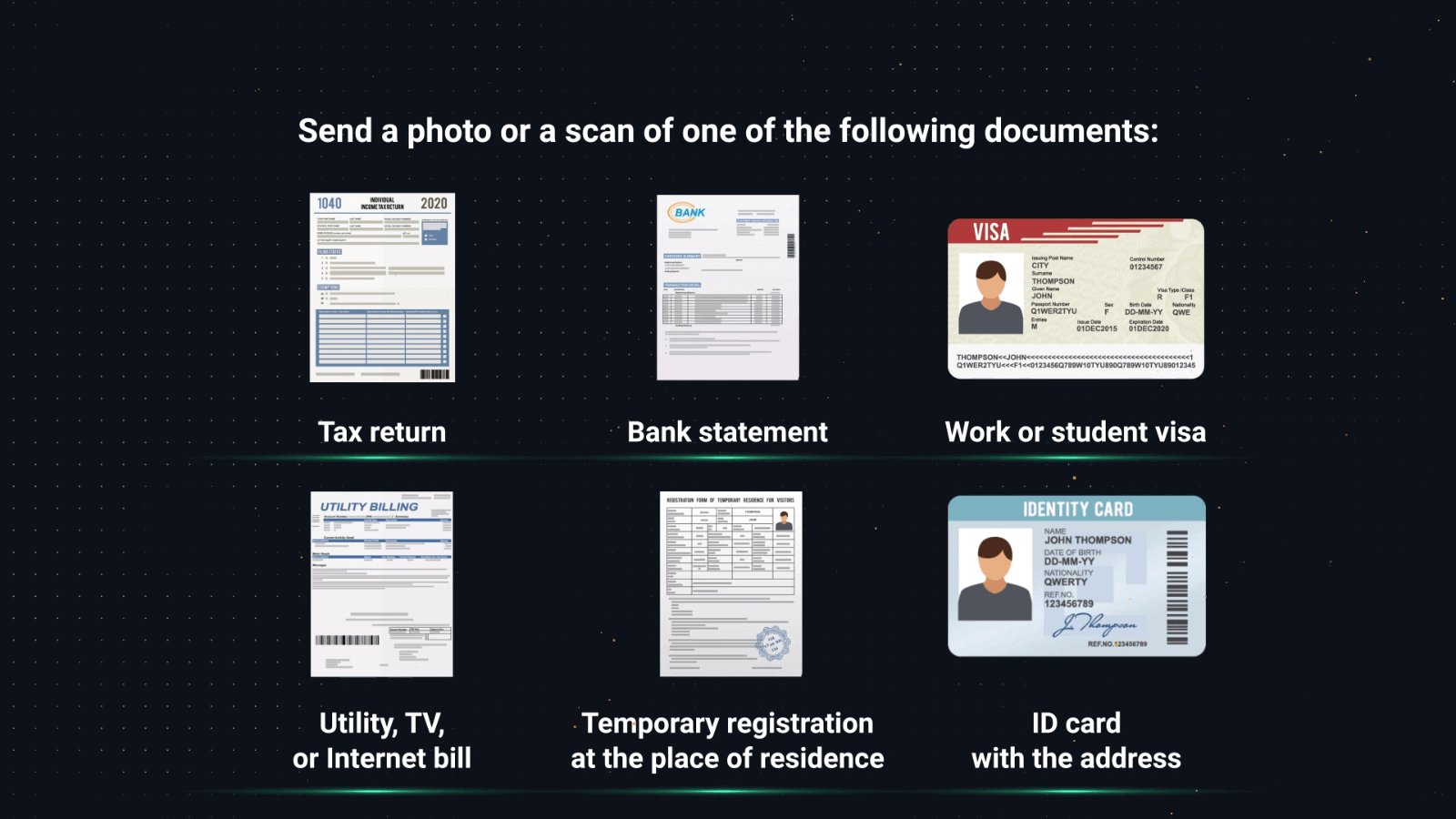
Мекенжайыңызды растау үшін келесі құжаттардың бірін пайдалана аласыз:
– Банк үзіндісі (онда сіздің мекенжайыңыз болса)
– Несие картасынан үзінді көшірме
– Электр, су немесе газ шоты
– Телефон шот
– Интернет шот
– Жергілікті әкімдіктің хаты
– Салық хаты немесе шот
Ұялы телефон шоттары, медициналық төлемдер, сатып алу шоттары және сақтандыру мәлімдемелері қабылданбайтынын ескеріңіз.
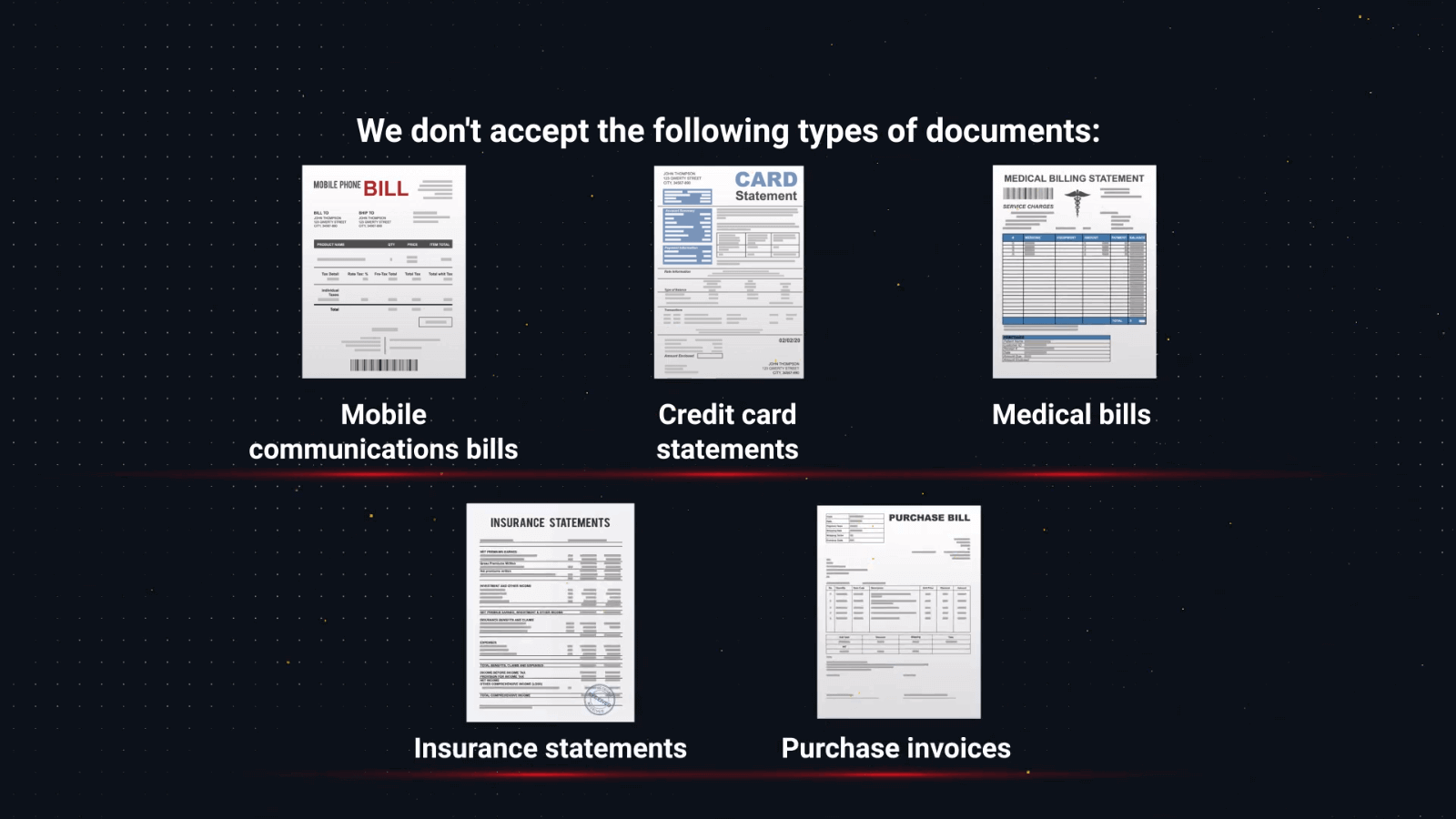
4-қадам. Төлемді растау
Егер сіз банк картасы арқылы салым салсаңыз, құжатыңызда картаңыздың бет жағында аты-жөніңіз, алғашқы 6 және соңғы 4 цифры және жарамдылық мерзімі көрсетілген. Карточканың қалған нөмірлері құжатта көрінбеуі керек. 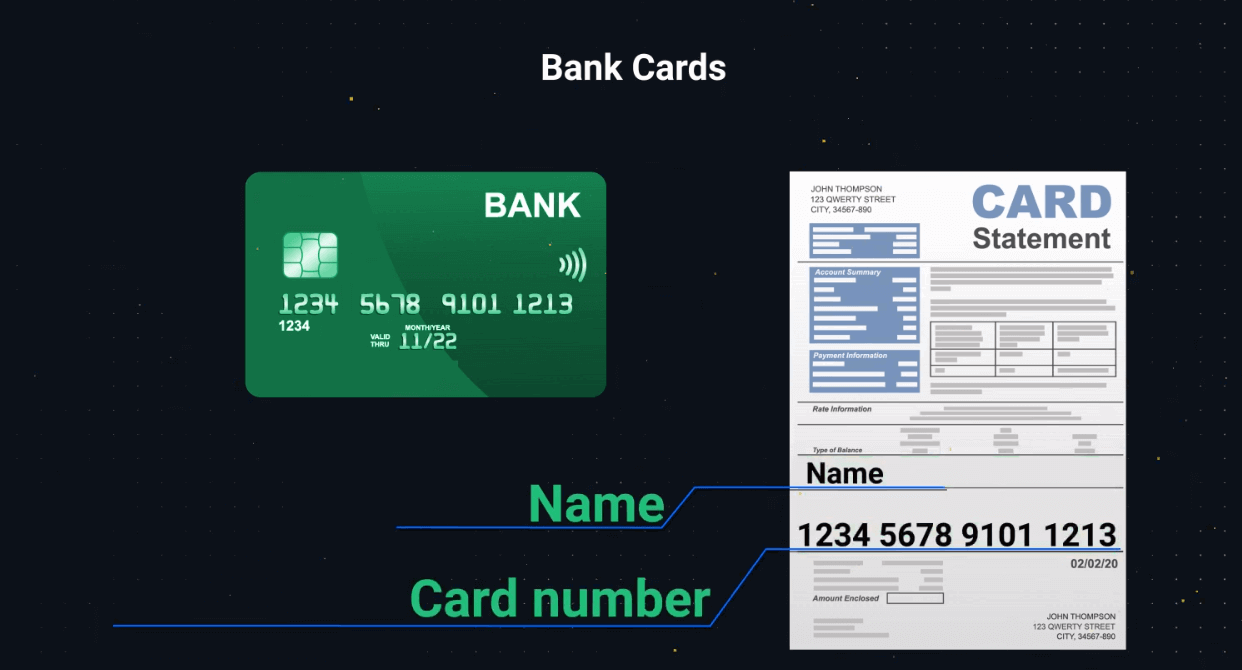
Электрондық әмиян арқылы салым салсаңыз, әмиянның нөмірі немесе электрондық пошта мекенжайы, шот иелерінің аты-жөні және күні мен сомасы сияқты транзакция мәліметтері бар құжатты ұсынуыңыз керек.
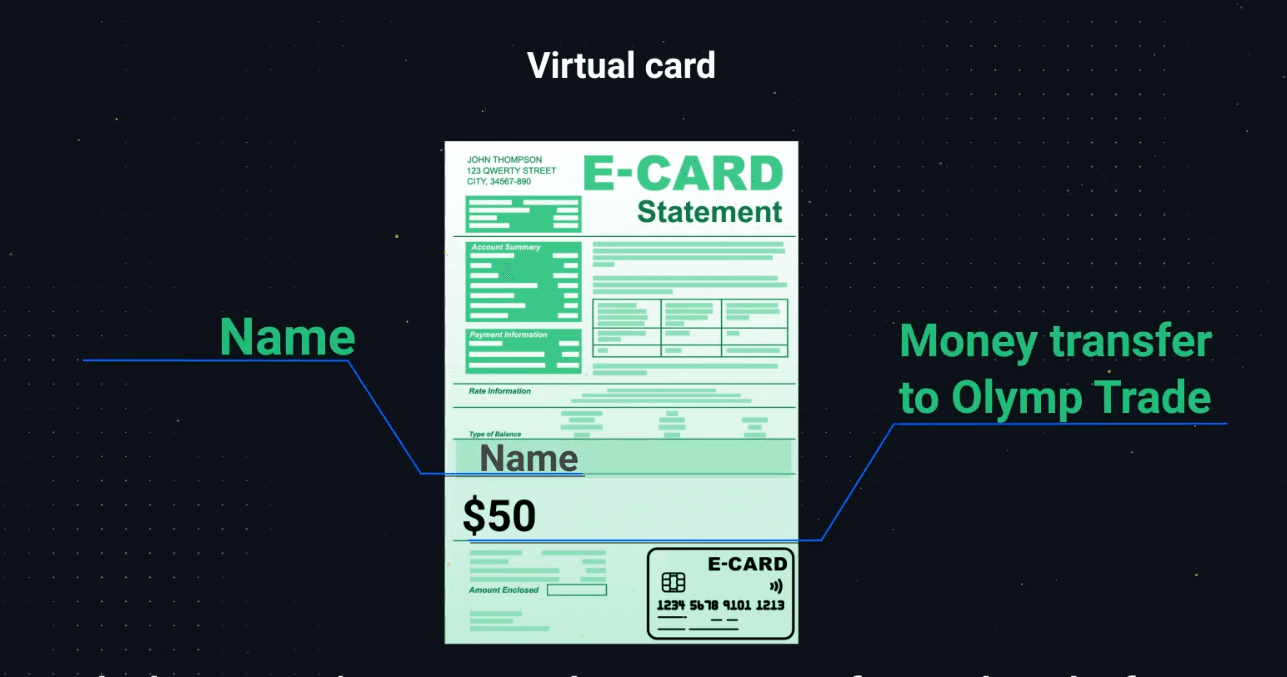
Құжаттарды жүктеп салмас бұрын электрондық әмияныңызды сол ұйым растағанын тексеріңіз.
Егер сіз ақша аудару арқылы ақша салсаңыз, мыналар көрінуі керек: банк шотының нөмірі, шот иелерінің аты-жөні, күні мен сомасы сияқты транзакция мәліметтері.
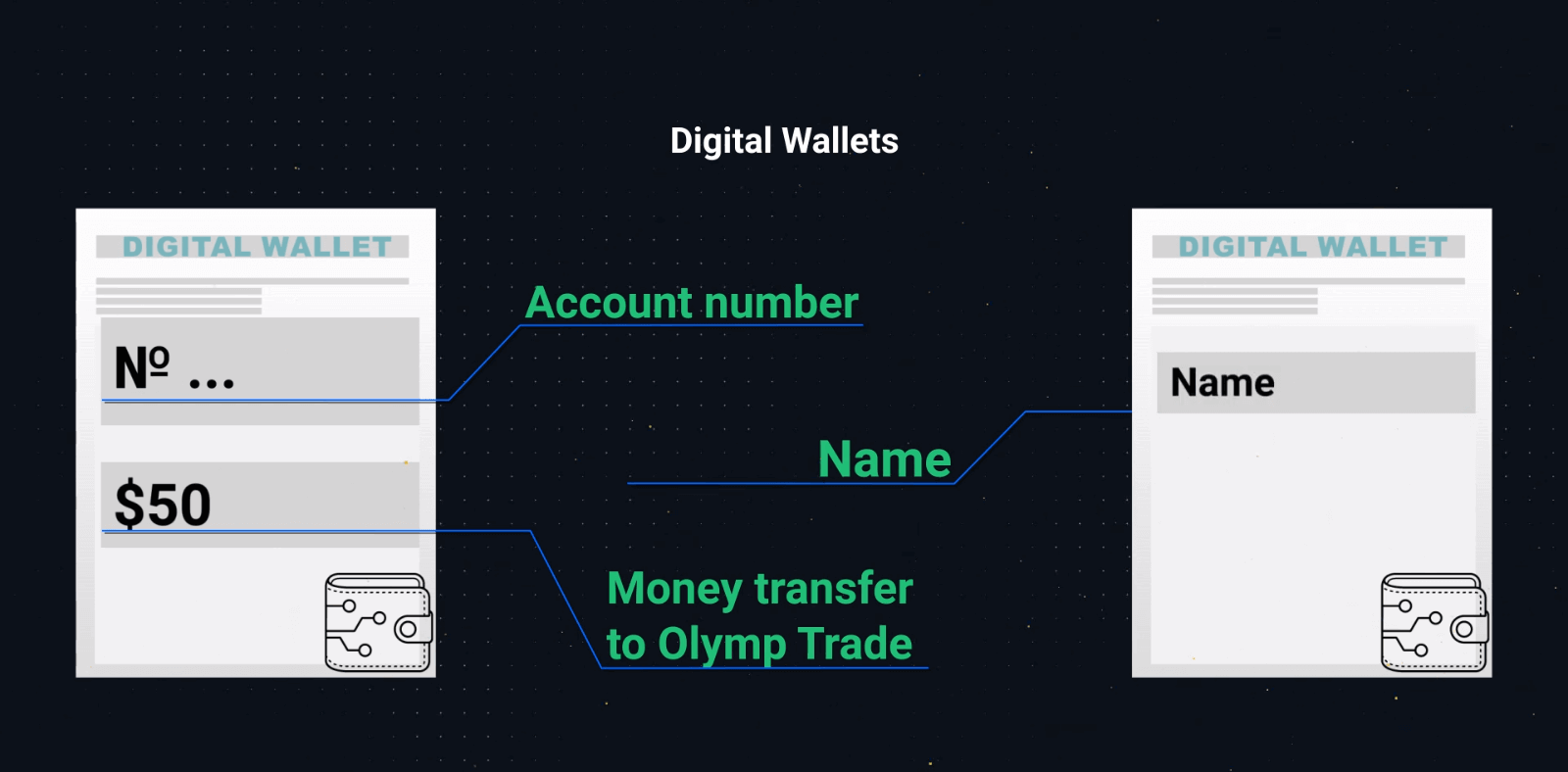
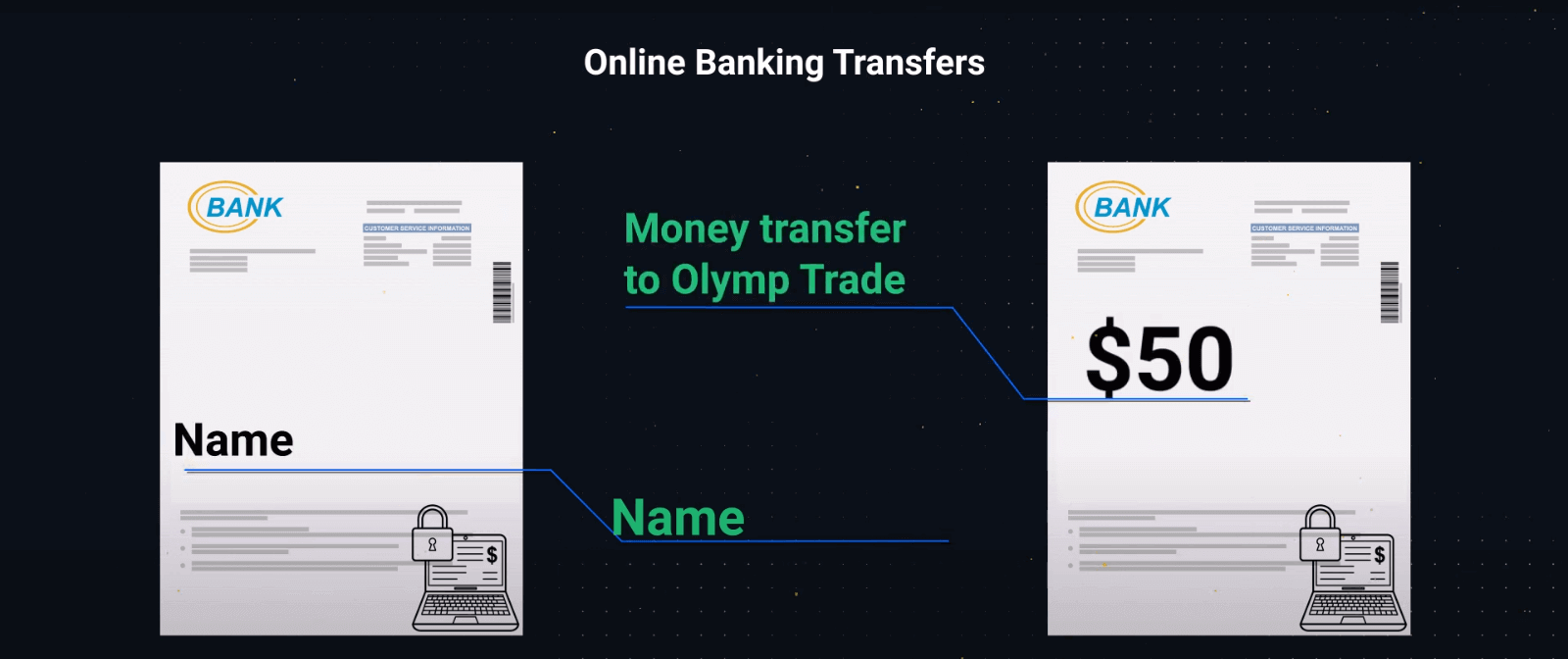
– Егер иелерінің аты-жөні, банк нөмірі, электрондық әмиян нөмірі немесе электрондық пошта және платформаға жасалған транзакция бір суретте көрінбесе, екі скриншотты беріңіз:
біріншісі иесінің аты-жөні және электрондық әмиян немесе банк. шот нөмірі.
Екіншісі электрондық әмиян немесе банктік шот нөмірі және платформаға транзакция.
– Біз жоғарыда аталған құжаттардың сканерленгенін немесе фотосуретін қуана қабылдаймыз.
– Барлық құжаттар көрінетін, шеттері кесілмеген және фокуста екеніне көз жеткізіңіз. Фотосуреттер немесе сканерлер түсті болуы керек.
Міндетті тексеру қашан дайын болады?
Құжаттар жүктеп салынғаннан кейін тексеру әдетте 24 сағат немесе одан аз уақытты алады. Алайда, сирек жағдайларда процесс 5 жұмыс күніне дейін созылуы мүмкін. Сізге растау күйіне қатысты электрондық пошта немесе SMS хабарлама келеді. Сондай-ақ профиліңіздегі растаудың ағымдағы күйін бақылай аласыз.
Егер қандай да бір қосымша құжаттар қажет болса, біз сізге дереу электрондық хат жібереміз.
Тексеру үдерісіне қатысты барлық жаңартуларды профиліңіздің Есептік жазбаны тексеру бөлімінде табуға болады.
Мұнда жету жолы:
1. Платформаға өтіңіз.
2. Профиль белгішесін басыңыз.
3. Беттің төменгі жағындағы Профиль параметрлері түймесін басыңыз.
4. Есептік жазбаны тексеру түймесін басыңыз.
5. Тексеру күйіңіз туралы жаңартылған ақпаратты көресіз.
Жиі қойылатын сұрақтар (ЖҚС)
Тексеру не үшін қажет?
Тексеру қаржылық қызмет ережелерімен белгіленеді және шотыңыздың және қаржылық транзакциялардың қауіпсіздігін қамтамасыз ету үшін қажет. Сіздің ақпаратыңыз әрқашан қауіпсіз сақталатынын және тек сәйкестік мақсатында ғана пайдаланылатынын ескеріңіз.
Есептік жазбаны растауды аяқтау үшін барлық қажетті құжаттар мыналар:
– төлқұжат немесе мемлекет берген жеке куәлік
– 3-D селфи
– мекенжайды растау
– төлемді растайтын құжат (шотыңызға ақша аударғаннан кейін)
Есептік жазбамды қашан растауым керек?
Есептік жазбаңызды кез келген уақытта еркін тексере аласыз. Дегенмен, біздің компаниядан ресми растау сұрауын алғаннан кейін бұл процесс міндетті болып табылатынын және 14 күн ішінде аяқталуы керек екенін есте ұстаған жөн. Әдетте, платформада қаржылық операциялардың кез келген түрін жасаған кезде тексеру сұралады. Дегенмен, басқа факторлар болуы мүмкін.
Процедура сенімді брокерлердің көпшілігінің ортақ шарты болып табылады және нормативтік талаптармен белгіленеді. Тексеру процесінің мақсаты – есептік жазбаңыз бен транзакцияларыңыздың қауіпсіздігін қамтамасыз ету, сондай-ақ ақшаны жылыстатуға қарсы күрес және Тұтынушыны білу талаптарын қанағаттандыру.
Қандай жағдайларда тексеруді қайта аяқтауым керек?
1. Жаңа төлем әдісі. Қолданылған әрбір жаңа төлем әдісімен растауды аяқтауыңыз сұралады. 2. Құжаттардың жетіспейтін немесе ескірген нұсқасы. Тіркелгіңізді растау үшін қажетті құжаттардың жоқ немесе дұрыс нұсқаларын сұрауымыз мүмкін.
3. Басқа себептерге байланыс ақпаратыңызды өзгерткіңіз келсе, жатады.
Есептік жазбамды растау үшін қандай құжаттар қажет?
Есептік жазбаңызды растағыңыз келсе, сізге келесі құжаттарды ұсыну қажет: Жағдай 1. Депозитке салу алдында тексеру.
Депозитке салмас бұрын тіркелгіңізді растау үшін жеке басын куәландыратын құжатты (POI), 3-D селфиді және мекенжай дәлелін (POA) жүктеп салуыңыз қажет.
Жағдай 2. Салғаннан кейін тексеру.
Есептік жазбаңызға ақша салған соң растауды аяқтау үшін жеке басын куәландыратын құжатты (POI), 3-D селфиді, мекенжайды растауды (POA) және төлемді растауды (POP) жүктеп салуыңыз қажет.
Сәйкестендіру дегеніміз не?
Сәйкестендіру нысанын толтыру тексеру процесінің бірінші қадамы болып табылады. Есептік жазбаңызға $250/€250 немесе одан да көп ақша салып, біздің компаниядан сәйкестендіру туралы ресми сұрау алғаннан кейін қажет болады. Сәйкестендіруді тек бір рет толтыру қажет. Сіз өзіңіздің сәйкестендіру сұрауыңызды профиліңіздің жоғарғы оң жақ бұрышында табасыз. Сәйкестендіру формасын жібергеннен кейін кез келген уақытта растау сұралуы мүмкін.
Сәйкестендіру процесін аяқтау үшін сізге 14 күн бар екенін ескеріңіз.


